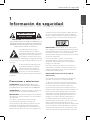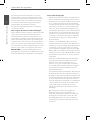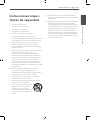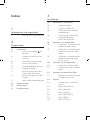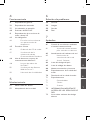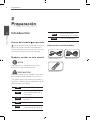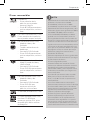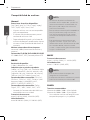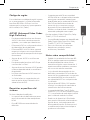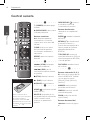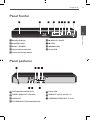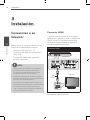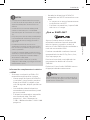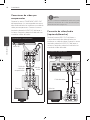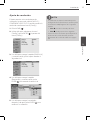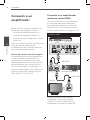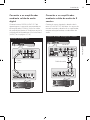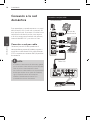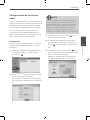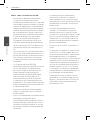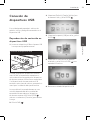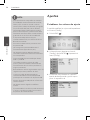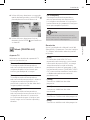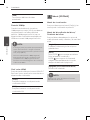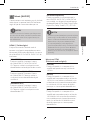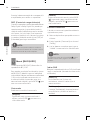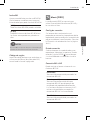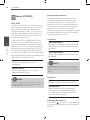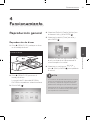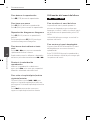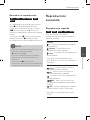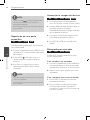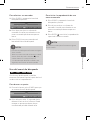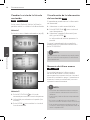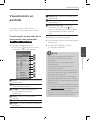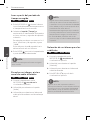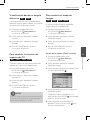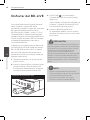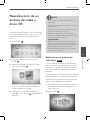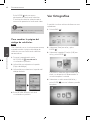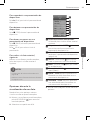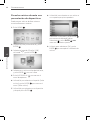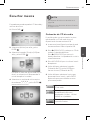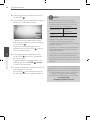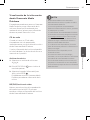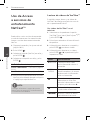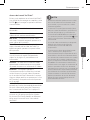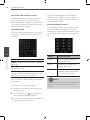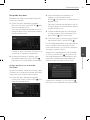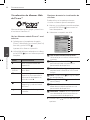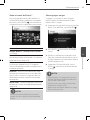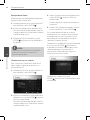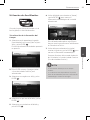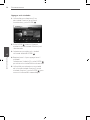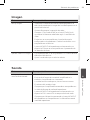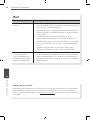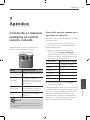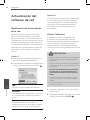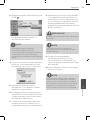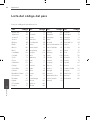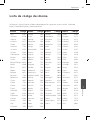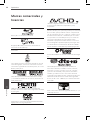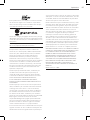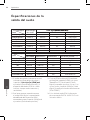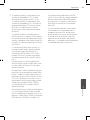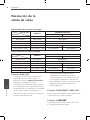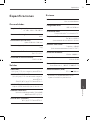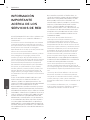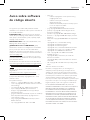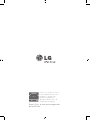LG BD560 Manual de usuario
- Categoría
- Reproductores de Blu-Ray
- Tipo
- Manual de usuario

MANUAL DEL PROPIETARIO
Reproductor de Blu-ray y
disco DVD
MODELO
BD560
P/NO : MFL62881841
Lea este manual detenidamente antes de utilizar su equipo y guárdelo para
referencias futuras.


3
Información de seguridad
Información de seguridad
1
PRECAUCIÓN
RIESGO DE CHOQUE
ELÉCTRICO. NO ABRIR.
PRECAUCIÓN: PARA REDUCIR EL RIESGO DE
CHOQUE ELÉCTRICO, NO RETIRE LA CUBIERTA (O LA
PARTE POSTERIOR). EN EL INTERIOR NO HAY PIEZAS
REPARABLES POR EL USUARIO. SOLICITE AYUDA AL
PERSONAL DE SERVICIO CALIFICADO.
El símbolo del rayo con punta
de echa dentro de un triángulo
equilátero pretende alertar al usuario
de la presencia de voltaje peligroso
no aislado en el interior del armario
del producto que puede tener la magnitud suciente
para constituir un riesgo de choque eléctrico para las
personas.
El signo de exclamación dentro de
un triángulo equilátero pretende
alertar al usuario de la presencia
de instrucciones importantes (de
servicio) para el funcionamiento y
mantenimiento en la información que acompaña al
producto.
Precauciones y advertencias
ADVERTENCIA: PARA REDUCIR EL RIESGO DE
INCENDIO O CHOQUE ELÉCTRICO, NO EXPONGA
ESTE PRODUCTO A LA LLUVIA NI A LA HUMEDAD.
ADVERTENCIA: no instale el equipo en un espacio
cerrado, como en un librero o mueble similar.
PRECAUCIÓN: no obstruya ninguno de los oricios
de ventilación. Instale conforme a las instrucciones
del fabricante.
Las ranuras y oricios del armario cumplen
un propósito de ventilación y aseguran el
funcionamiento adecuado del producto, a n de
protegerlo de un posible sobrecalentamiento.
Los oricios no deben obstruirse. El producto no
debe colocarse sobre una cama, sofá, tapete o una
supercie similar. Este producto no debe colocarse
en una instalación empotrada, como un librero o
estante, a menos que haya una buena ventilación y
se respeten todas las instrucciones del fabricante.
PRECAUCIÓN: este producto usa un sistema láser.
Para asegurar el uso apropiado de este producto, lea
detenidamente este manual del usuario y guárdelo
para futuras consultas. Si la unidad necesitara
mantenimiento, póngase en contacto con un centro
de servicio autorizado.
El uso de controles o ajustes, o la ejecución
de procedimientos, a excepción de los que se
especican aquí, puede causar una exposición
peligrosa a la radiación.
Para evitar la exposición directa al rayo láser, no
intente abrir la cubierta. Cuando está abierta, hay
radiación visible del láser. NO FIJE LA VISTA EN EL
LÁSER O EN EL HAZ DE LUZ.
PRECAUCIÓN relacionada con el cable de
alimentación
Por lo general, se recomienda que la mayoría de
aparatos se instalen en un circuito dedicado:
es decir, un circuito único de salida que alimenta
solamente al aparato y no tiene salidas adicionales
ni circuitos derivados. Examine la página de
especicaciones de este manual del usuario para
chequearlo. No sobrecargue los tomacorrientes. Los
tomacorrientes sobrecargados, ojos o dañados,
extensiones, cables de alimentación expuestos o
aislamientos de cable agrietados o dañados son
peligrosos. Cualquiera de ellos puede producir
un choque eléctrico o un incendio. Examine
periódicamente el cable de su aparato y si muestra
daños o deterioro, desconéctelo, no lo use y
reemplácelo por uno igual de repuesto suministrado
por un distribuidor autorizado. Proteja el cable de
alimentación de abusos físicos o mecánicos, como
cables torcidos, enroscados, pellizcados, atrapados
1
Información de seguridad

4 Información de seguridad
Información de seguridad
1
o pisados. Preste especial atención a las clavijas,
tomacorrientes y al punto donde el cable sale del
aparato. Para desconectar la alimentación principal,
retire el cable principal de alimentación. Durante
la instalación del producto, asegúrese de que el
tomacorriente sea fácilmente accesible.
Este dispositivo está equipado con una batería o
acumulador portátil.
Forma segura de retirar la batería del equipo:
retire la batería o baterías antiguas siguiendo el orden
inverso al de instalación. Para evitar contaminar
el medioambiente y provocar posibles daños a la
salud pública, las baterías viejas deben llevarse a los
puntos de recogida designados. no se deshaga de
las baterías con la basura normal. Es recomendable
utilizar los sistemas locales de recogida de baterías y
acumuladores. La batería no debe exponerse a calor
excesivo como el del sol, el fuego o fuente similar.
PRECAUCIÓN: el aparato no debe exponerse al
agua (goteo o salpicaduras) y no debe colocar sobre
el aparato objetos llenos de líquidos, como oreros.
Notas sobre el Copyright
Debido a que el AACS (Sistema de Contenido de
Acceso Avanzado) está aprobado como sistema
de protección para el formato BD, en forma similar
al CSS (Sistema de Codicación del Contenido)
usado en el formato DVD, están impuestas algunas
restricciones a la lectura, a la señal analógica de
salida, etc., de los contenidos protegidos con el
mencionado sistema AACS. El funcionamiento de
este producto y las condiciones impuestas en él
pueden variar en función de la fecha de compra,
ya que estas restricciones pueden ser adoptadas
y/o cambiadas por AACS tras la fabricación de
dicho producto.
Además, la marca BD-ROM y BD+ son usadas
adicionalmente como sistemas de protección de
contenido para el formato BD, que impone ciertas
condiciones, incluidas restricciones a la lectura,
para contenidos protegidos con dicha marca BD-
ROM y/o BD+. Para obtener información adicional
acerca de las marcas AACS, BD-ROM, BD+ o sobre
este producto, contacte con un servicio técnico
autorizado.
Muchos discos BD-ROM/DVD están codicados
con protección anticopia. Debido a esto, sólo
debe conectar su lector directamente a su
televisor, y no a una unidad VCR. La conexión a
una unidad VCR da como resultado una imagen
distorsionada cuando procede de discos con
protección anticopia.
Este producto incorpora tecnología de protección
de derechos de autor amparada por patentes de
los EE.UU. y otras leyes de propiedad intelectual. El
uso de esta tecnología de protección de derechos
de autor debe estar autorizada por Macrovision,
estando dirigida exclusivamente al uso doméstico
y otros medios de visualización limitados, salvo
autorización contraria de Macrovision. Está
prohibida la alteración o desmontaje de dicha
tecnología.
Bajo amparo de las leyes de copyright de
EE.UU. y de otros países, la grabación, uso,
visionado, distribución o edición no autorizadas
de programas de televisión, casetes de video,
discos BD-ROM, DVDs, CDs y otros materiales,
puede conllevarle responsabilidades civiles y/o
criminales.
•
•
•
•
•

5Información de seguridad
Información de seguridad
1
Instrucciones impor-
tantes de seguridad
1. Lea estas instrucciones.
2. Guarde estas instrucciones.
3. Siga todas las advertencias.
4. Siga todas las instrucciones.
5. No use este aparato cerca del agua.
6. Limpie únicamente con un paño seco.
7. No obstruya ninguna salida de ventilación. Instale
de acuerdo con las instrucciones del fabricante.
8. No instale cerca de fuentes de calor como
radiadores, registros de calefacción, estufas u
otros aparatos (incluyendo amplicadores) que
produzcan calor.
9. Respete el uso de la conexión del tomacorriente
polarizado o con conexión a tierra. Un
tomacorriente polarizado tiene una cuchilla
más ancha que la otra. Un tomacorriente con
tierra tiene dos cuchillas y una pata para tierra.
La cuchilla más ancha o la pata para tierra
sirven como protección. Si el tomacorriente
proporcionado no se ajusta a su tomacorriente,
póngase en contacto con un electricista para que
lo reemplace.
10. Proteja el cable de alimentación para que
no caminen sobre él o quede atorado,
particularmente en contactos, en receptáculos y
en el punto por donde sale del aparato.
11. Solamente use los aditamentos / accesorios
especicados por el fabricante.
12. Use únicamente con el carro, estante, trípode,
soporte o mesa especicados
por el fabricante o que haya sido
vendido junto con el aparato.
Cuando use un carro, tenga
cuidado cuando mueva la unidad
/ carro para evitar accidentes por
vuelcos.
13. Desconecte este aparato durante tormentas
eléctricas o cuando no vaya a usarlo por períodos
prolongados.
14. Haga que todo el mantenimiento sea realizado
solamente por personal técnico cualicado.
Solicite mantenimiento cuando el aparato haya
sufrido cualquier tipo de daño, por ejemplo, si el
cable de alimentación o el tomacorriente están
dañados, cuando se haya derramado líquido
sobre el aparato o hayan caído objetos sobre él,
cuando haya sido expuesto a lluvia o humedad,
cuando no funcione con normalidad o cuando
haya sufrido una caída.

6
Índice
1
Información de seguridad
3 Precauciones y advertencias
2
Preparación
8 Introducción
8 Acerca del símbolo en
pantalla
8 Símbolos usados en este
manual
8 Accesorios suministrados
9 Discos reconocibles
10 Compatibilidad de archivos
11 Código de región
11 AVCHD (Advanced Video
Codec High Definition)
11 Requisitos específicos del
sistema
11 Notas sobre compatibilidad
12 Control remoto
13 Panel frontal
13 Panel posterior
3
Instalación
14 Conexiones a su televisor
14 Conexión HDMI
15 ¿Qué es SIMPLINK?
16 Conexiones de video por
componentes
16 Conexión de video/audio
(izquierdo/derecho)
17 Ajuste de resolución
18 Conexión a un amplificador
18 Conexión a un amplificador
mediante salida HDMI
19 Conexión a un amplificador
mediante salida de audio
digital
19 Conexión a un amplificador
mediante salida de audio
de 2 canales
20 Conexión a la red doméstica
20 Conexión a red por cable
21 Configuración de la red por
cable
23 Conexión de dispositivos USB
23 Reproducción de contenido
en dispositivos USB
24 Ajustes
24 Establecer los valores de
ajuste
25 Menú [PANTALLA]
26 Menú [IDIOMA]
27 Menú [AUDIO]
28 Menú [BLOQUEO]
29 Menú [RED]
30 Menú [OTROS]

7
1
2
3
4
5
6
7
4
Funcionamiento
31 Reproducción general
33 Reproducción avanzada
37 Visualización en pantalla
40 Disfrutar del BD-LIVE
41 Reproducción de un archivo de
video y disco VR
42 Ver fotografías
44 Escuchar música durante
una presentación de
diapositivas
45 Escuchar música
45 Grabación de CD de audio
47 Visualización de la
información desde
Gracenote Media Database
48 Uso de Acceso a servicios de
entretenimiento NetCast™
48 Lectura de videos de
YouTube™
52 Visualización de álbumes
Web de Picasa™
55 Utilización de AccuWeather
5
Mantenimiento
57 Notas sobre los discos
57 Manipulación de la unidad
6
Solución de problemas
58 General
59 Imagen
59 Sonido
60 Red
7
Apéndice
61 Control de un televisor mediante
el control remoto incluido
61 Ajuste del control remoto
para controlar su televisor
62 Actualización del software de red
62 Notificación de
actualización de la red
62 Actual. Software
64 Lista del código del país
65 Lista de código de idioma
66 Marcas comerciales y licencias
68 Especificaciones de la salida del
audio
70 Resolución de la salida de video
71 Especificaciones
71 Generalidades
71 Salidas
71 Sistema
72 INFORMACIÓN IMPORTANTE
ACERCA DE LOS SERVICIOS DE
RED
73 Aviso sobre software de código
abierto

8 Preparación
Preparación
2
2
Preparación
Introducción
Acerca del símbolo en pantalla
“ ” puede aparecer en la pantalla de su televisor
durante el funcionamiento, indicando que la
función explicada en este manual de usuario no
está disponible para ese disco en concreto.
Símbolos usados en este manual
NOTA
Hace referencia a anotaciones de interés y
características del funcionamiento.
PRECAUCIÓN
Indica precauciones que se deben tomar para
evitar posibles daños debido a un mal uso.
Una sección cuyo título contenga uno de los
siguientes símbolos sólo será aplicable al disco
que presente éste símbolo.
BD
Disco BD-ROM
DVD
DVD-Video, DVD±R/RW
en modo de video o VR y
nalizado
AVCHD
DVD±R/RW en formato
AVCHD
ACD
CDs de audio
MOVIE
Archivos de video
contenidos en el USB/disco
MUSIC
Archivos de música
contenidos en el USB/disco
PHOTO
Archivos de fotografía
Accesorios suministrados
Cable de video (1) Cables de audio (1)
Control remoto (1)

9Preparación
Preparación
2
Discos reconocibles
Disco Blu-ray
Discos, como los de las
películas, que se pueden
comprar o alquilar.
Discos BD-R/RE que contienen
archivos de películas, música o
fotos.
-
-
DVD-VIDEO (disco de 8 cm/12 cm)
Discos, como los de las películas,
que se pueden comprar o alquilar.
DVD±R (disco de 8 cm/12 cm)
Modo de video y sólo
nalizado
También admite discos de
doble capa
Formato AVCHD nalizado
Discos DVD±R que contienen
archivos de películas, música o
fotos.
-
-
-
-
DVD-RW (disco de 8 cm/12 cm)
Modo VR, modo de video y
sólo nalizado
Formato AVCHD nalizado
Discos DVD-RW que contienen
archivos de películas, música o
fotos.
-
-
-
DVD+RW (disco de 8 cm/12 cm)
Modo de video y sólo
nalizado
Formato AVCHD nalizado
Discos DVD+RW que
contienen archivos de
películas, música o fotos.
-
-
-
CD de audio (disco de 8 cm/12 cm)
CD-R/RW (disco de 8 cm/12 cm)
Los discos CD-R/RW que
contengan archivos DivX, pistas
de audio, MP3, WMA o archivos
de fotografías.
NOTA
Dependiendo de las condiciones del equipo de
grabación o el propio disco CD-R/RW
(o DVD±R/RW), ciertos discos CD-R/RW
(o DVD±R/RW) no podrán leerse en la unidad.
Dependiendo del software de grabación y de la
nalización, algunos discos grabados (CD-R/RW,
DVD±R/RW o BD-R/RE) podrían no leerse.
Los discos BD-R/RE, DVD±R/RW y CD-R/RW
grabados con una computadora personal o
en una grabadora de DVD o de CD podrían no
funcionar si el disco está dañado o sucio, o si hay
suciedad o condensación en la lente del lector.
Si graba un disco con una computadora, incluso
si lo hace en un formato compatible, hay casos
en los que no se puede leer debido a los ajustes
del programa usado para crearlo. (Para mayor
información, póngase en contacto con el
distribuidor del software.)
Este lector requiere que los discos y grabaciones
cumplan ciertos estándares técnicos para lograr
la calidad óptima de lectura.
Los DVDs pregrabados poseen
automáticamente estos estándares. Existen
muchos tipos diferentes de formatos de discos
regrabables (incluyendo CD-R conteniendo
archivos MP3 o WMA), y estos requieren ciertas
condiciones pre-existentes para asegurar una
lectura compatible.
Disco híbrido que contiene ambas capas BD-
ROM y DVD (o CD) en cada lado. En dichos
discos, la capa BD-CD sólo se reproducirá en
este reproductor.
Los usuarios deben tener en cuenta que es
necesario tener permiso para realizar la descarga
de archivos MP3 / WMA y música de Internet.
Nuestra empresa no tiene derecho a conceder
tal permiso. El permiso deberá solicitarse
siempre al propietario del copyright.
Es necesario ajustar la opción de formato
de disco en [Mastered] para que los discos
sean compatibles con los reproductores LG
al formatear discos regrabables. Si se ajusta la
opción en Live System, no podrá utilizarlos en
un reproductor LG. (Mastered/Live File System:
sistema de formato de disco para Windows Vista)
•
•
•
•
•
•
•
•
•

10 Preparación
Preparación
2
Compatibilidad de archivos
General
Extensiones de archivo disponibles:
“.jpg”, “.jpeg”, “.png”, “.avi”, “.divx”, “.mpg”, “.mpeg”,
“.mkv”, “.mp4”, “.mp3”, “.wma”, “.wav”
Algunos archivos .wav no son compatibles
con este reproductor.
El número máximo de caracteres para el
nombre de archivo es 180.
Dependiendo del tamaño y el número de
archivos de fotografía, puede tardar algunos
minutos en leer el contenido del disco o la
memoria.
Máximo número de archivos/carpetas:
menos de 2 000 (número total de archivos y
carpetas)
Formato de CD-R/RW, DVD±R/RW, BD-R/RE:
ISO 9 000+JOLIET, UDF y formato puente UDF
MOVIE
Resolución disponible:
1 920 x 1 080 píxeles (An. x Alt.)
Subtítulos que se pueden reproducir:
SubRip (.srt / .txt), SAMI (.smi), SubStation Alpha
(.ssa/.txt), MicroDVD (.sub/.txt), VobSub (.sub),
SubViewer 1.0 (.sub), SubViewer 2.0 (.sub/.txt),
TMPlayer (.txt), DVD Subtitle System (.txt)
Formato de códec reconocible: “DIVX3.xx”,
“DIVX4.xx”, “DIVX5.xx”, “XVID”, “DIVX6.xx” (sólo
lectura estándar), H.264/MPEG-4 AVC,
MPEG1 SS, MPEG2 PS, MPEG2 TS
Formato de audio reconocible: “Dolby
Digital”, “DTS”, “MP3”, “WMA”, “AAC”, “AC3”
No todos los formatos de audio WMA son
compatibles con esta unidad.
Frecuencia de muestreo:
entre 32-48 kHz (WMA), 16-48 kHz (MP3)
Velocidad en bits:
entre 20-320 kb/s (WMA), 32-320 kb/s (MP3)
•
•
•
•
NOTA
Los archivos de películas en formato HD
contenidos en CDs o USBs 1.0/1.1 podrían no
leerse correctamente. Es recomendable usar
BDs, DVDs o USBs 2.0 para leer archivos de
películas en formato HD.
Este reproductor admite el perl H.264/MPEG-4
AVC para perles Main y High con nivel 4.1.
Con archivos que tengan un nivel superior
se mostrará el mensaje de advertencia en la
pantalla.
Este reproductor no admite archivos que
se graban con GMC
*1
o Qpel
*2
. Éstas son las
denominadas técnicas de codicación de video
en el estándar MPEG4, como DivX o XVID.
*1 GMC – Compensación global del movimiento
*2 Qpel – Cuarto de píxel
•
•
•
MUSIC
Frecuencia de muestreo:
entre 8 - 48 kHz (WMA), 11 - 48 kHz (MP3)
Velocidad en bits:
entre 8 - 320 kb/s (WMA, MP3)
NOTA
Esta unidad no admite las etiquetas ID3
integradas en el archivo MP3.
El tiempo total de lectura indicado en la pantalla
podría no ser correcto para archivos VBR.
•
•
PHOTO
Tamaños recomendados:
Menores de 4 000 x 3 000 x 24 bits/píxeles
Menores de 3 000 x 3 000 x 32 bits/píxeles
No se admiten archivos de fotografías con
compresión progresiva y sin pérdida.
•

11Preparación
Preparación
2
Código de región
Esta unidad tiene un código de región impreso
en su parte posterior. La unidad sólo puede
leer discos BD-ROM o DVD con la misma
etiqueta que la existente en la parte posterior
de la unidad, o “ALL (Todos)”.
AVCHD (Advanced Video Codec
High Definition)
Este lector puede leer discos con formato
AVCHD. Estos discos normalmente están
grabados y son usados por videocámaras.
El formato AVCHD es un formato de cámara
de video digital de alta denición.
El formato MPEG-4 AVC/H.264 es capaz de
comprimir imágenes con mayor eciencia
que los formatos de compresión de imagen
convencional.
Algunos discos AVCHD usan el formato
“x.v.Color”.
Este lector puede leer discos AVCHD que
usan formato “x.v.Color”.
Algunos discos con formato AVCHD pueden
no leerse dependiendo de las condiciones
de grabación.
Los discos con formato AVCHD necesitan
ser nalizados.
“x.v.Color” ofrece un rango de color más
extenso que los discos habituales de las
videocámaras de DVD.
Requisitos específicos del
sistema
Para leer video de alta denición:
Una pantalla de alta denición que posea
tomas de entrada de video compuesto o
HDMI.
Disco BD-ROM con contenido de alta
denición.
•
•
•
•
•
•
•
•
•
•
Se requiere entrada DVI con capacidad
HDCP o HDMI en su dispositivo de visionado
para algunos contenidos (como algunos
especicados por los autores de los discos).
Para DVD con denición estándar de
conversión alta, se requiere una toma
de entrada DVI con capacidad HDCP o
HDMI en su dispositivo de visionado para
contenidos protegidos contra copia.
Para leer audio en Dolby® Digital Plus, Dolby
TrueHD y DTS-HD multicanal:
Un amplicador/receptor con decodicador
Dolby Digital, Dolby Digital Plus, Dolby
TrueHD, DTS o DTS-HD integrado.
Para usar el formato, son necesarios
altoparlantes principales, central,
envolvente y subwoofer.
Notas sobre compatibilidad
Debido a la novedad de los formatos BD-
ROM, es posible experimentar problemas
de compatibilidad con ciertos discos,
conexiones digitales u otros elementos. Si
experimenta dichos problemas, contacte
con un servicio técnico autorizado.
La visualización de contenidos de alta
denición y contenidos DVD estándar de
conversión alta, puede requerir una entrada
con capacidad HDMI o una entrada DVI
con capacidad HDCP en su dispositivo de
visualización.
Algunos discos BD-ROM y DVD pueden
restringir la uso de algunos comandos o
características de funcionamiento.
La capacidad de Dolby TrueHD, Dolby
Digital Plus y DTS-HD está limitada a canales
7.1 si usa conexión de audio digital o HDMI
para la salida de audio de la unidad.
Puede usar el dispositivo USB utilizado
para guardar información relacionada con
algunos discos, incluyendo contenido
descargado de Internet. El disco que está
usando controlará por cuánto tiempo se
guarda esta información.
•
•
•
•
•
•
•
•
•

12 Preparación
Preparación
2
Control remoto
• • • • • •
a
• • • • • •
1
(POWER): prende o apaga
el lector.
Z
(OPEN/CLOSE): abre y cierra
la bandeja del disco.
Botones numéricos
0-9: selecciona opciones
numeradas en un menú o
ingresa letras en el menú del
teclado.
CLEAR: elimina una marca
del menú de búsqueda o
un número al establecer la
contraseña.
REPEAT: repite una sección
deseada.
• • • • • •
b
• • • • • •
m
/
M
(SCAN): búsqueda
hacia atrás o adelante.
.
/
>
(SKIP): pasa al
archivo/pista/capítulo anterior
o siguiente.
x
(STOP): detiene la lectura.
N
(PLAY): inicia la lectura.
X
(PAUSE): pausa la lectura.
• • • • • •
c
• • • • • •
HOME ( ): muestra o sale del
[MENÚ INICIO].
MUSIC ID: al conectarse a la
red, puede facilitar información
sobre la canción actual
mientras se reproduce la
película.
INFO/DISPLAY ( ): muestra
o sale de los menús de
visualización en pantalla.
Botones de dirección:
seleccionan una opción del
menú.
ENTER ( ): accede la selección
del menú.
RETURN (
O
): sale del menú
o reanuda la lectura. La
función de reanudación de la
lectura puede no funcionar
dependiendo del disco
BD-ROM.
TITLE/POP-UP: muestra el
menú del título de un DVD o el
menú emergente en BD-ROMs,
si está disponible.
DISC MENU: accede al menú
de un disco.
• • • • • •
d
• • • • • •
Botones coloreados (R, G, Y,
B): úselos para navegar por los
menús del BD-ROM. También
se usan para los menús
[Película], [Foto], [Música] y
[NetCast].
MARKER: marca cualquier
punto durante la lectura.
SEARCH: muestra o sale del
menú de búsqueda.
ZOOM: muestra o sale del
menú [Zoom].
Botones de control del
televisor: examine la página
61.
Instalación de pilas
Retire la cubierta de las
baterías en la parte posterior
del control remoto e
introduzca una batería R03
(tamaño AAA) de 1,5 Vcc con
el símbolo y en posición
correcta.

13Preparación
Preparación
2
a
Bandeja de discos
b
Z
(OPEN/CLOSE)
c
Botón
1
(POWER)
d
Ventana de visualización
e
Sensor del control remoto
f
N
/
X
(PLAY / PAUSE)
g
x
(STOP)
h
.
/
>
(SKIP)
i
Puerto USB
Panel frontal
Panel posterior
a
Cable de alimentación de CA
b
DIGITAL AUDIO OUT (COAXIAL)
c
VIDEO OUT
d
2CH AUDIO OUT (Derecho/Izquierdo)
e
Puerto LAN
f
HDMI OUT (tipo A, versión 1.3)
g
COMPONENT VIDEO OUT (Y P
B
P
R
)

14 Instalación
Instalación
3
Conexiones a su
televisor
Realice una de las siguientes conexiones, en
función de la capacidad de su equipo.
Conexión HDMI (página 14-15)
Conexiones de video por componentes
(página 16)
Conexión de video/audio (izquierdo/
derecho) (página 16)
NOTA
Dependiendo de su televisor y otros equipos
que desee conectar, existen varias formas
de conectar el lector. Utilice sólo una de las
conexiones descritas en este manual.
Examine los manuales de su televisor, sistema
estéreo u otros dispositivos que sean necesarios
para realizar conexiones óptimas.
No conecte la toma AUDIO OUT del lector a la
toma Phono (tocadiscos) de su sistema de audio.
No conecte su lector a través de la unidad
VCR. La imagen podría distorsionarse debido al
sistema de protección anticopia.
•
•
•
•
•
•
•
Conexión HDMI
Si tiene un televisor o monitor HDMI, podrá
conectarlo a este lector usando un cable HDMI
(tipo A, versión 1.3). Conecte la toma HDMI
del lector a la toma HDMI de un televisor o
monitor compatible con HDMI.
Conexión HDMI
Lector BD
Televisor
Cable
HDMI
Ajuste el televisor en HDMI (examine el manual
del propietario de su televisor).
3
Instalación

15Instalación
Instalación
3
NOTA
Si un dispositivo HDMI conectado no acepta
la salida de audio del reproductor, el audio del
dispositivo HDMI podrá distorsionarse o no
emitirse.
Cuando utilice una conexión HDMI, puede
cambiar la resolución para la salida HDMI.
(Consulte “Ajuste de la resolución” en la página
17.)
Escoja el tipo de salida de video procedente de
la toma HDMI OUT mediante la opción [Conf.
color HDMI] del menú [Cong.] (examine la
página 26).
El cambio de resolución una vez se ha
establecido la conexión, puede provocar fallas.
Para solucionar el problema, apague el lector y
vuelva a prenderlo.
Cuando la conexión HDMI con HDCP no está
vericada, la pantalla del televisor se va a negro.
En este caso, chequee la conexión HDMI, o
desconecte el cable HDMI.
Si aparecen ruidos o líneas en la pantalla,
chequee el cable HDMI (cuya longitud se limita
normalmente a 4,5 m).
•
•
•
•
•
•
Información complementaria relativa
a HDMI
Al conectar un dispositivo HDMI o DVI
compatible asegúrese de lo siguiente:
Intente apagar el dispositivo HDMI/DVI
y este lector. A continuación, prenda el
dispositivo HDMI/DVI y déjelo así por
unos 30 segundos; después prenda este
lector.
La entrada de video del dispositivo
conectado está correctamente ajustada
para esta unidad.
El dispositivo conectado es compatible
con entrada de video 720 x 480
progresivo, 1 280 x 720 progresivo,
1 920 x 1 080 entrelazado o 1 920 x 1 080
progresivo.
•
-
-
-
No todos los dispositivos HDMI o DVI
compatibles con HDCP funcionarán en este
lector.
La imagen no se mostrará correctamente
en dispositivos no HDCP.
Este lector no puede leer y la pantalla del
televisor se va a negro.
¿Qué es SIMPLINK?
Algunas funciones de esta unidad son
controladas mediante el control remoto del
televisor siempre y cuando la unidad y el
televisor LG con SIMPLINK estén conectados a
través de una conexión HDMI.
Funciones controlables mediante el control
remoto del televisor de LG: Play, Pausa, Scan,
Skip, Stop, apagar, etc.
Examine el manual de usuario del televisor
para conocer los detalles de la función
SIMPLINK.
El televisor LG con función SIMPLINK muestra
el logotipo indicado anteriormente.
NOTA
Dependiendo del tipo de disco o del estado de la
lectura, el manejo de algunas funciones SIMPLINK
puede variar o no funcionar.
•
-
-

16 Instalación
Instalación
3
Conexiones de video por
componentes
Conecte las tomas COMPONENT VIDEO OUT
del reproductor a las correspondientes tomas
de entrada del televisor mediante un cable de
video por componentes. Conecte las tomas
izquierda y derecha AUDIO OUT del lector a
las tomas izquierda y derecha IN del televisor
usando los cables de audio.
Conexión por componentes
Cable de
video por
componentes
Cable de
audio
Lector BD
Televisor
NOTA
Al usar la conexión COMPONENT VIDEO OUT, podrá
cambiar la resolución de la salida. (Examine “Ajuste
de resolución” en la página 17.)
Conexión de video/audio
(izquierdo/derecho)
Conecte la toma VIDEO OUT del lector a
la toma de entrada de video del televisor
mediante un cable de video. Conecte las tomas
izquierda y derecha AUDIO OUT del lector a
las tomas izquierda y derecha IN del televisor
usando los cables de audio.
Conexión de video/audio
Cable de video Cable
de
audio
Lector BD
Televisor

17Instalación
Instalación
3
Ajuste de resolución
El lector permite varias resoluciones de
salida para las tomas de salida HDMI OUT y
COMPONENT VIDEO OUT. Es posible cambiar la
resolución mediante el menú [Cong.].
1. Pulse HOME ( ).
2. Utilice
I
/
i
para seleccionar el menú
[Cong.] y pulse ENTER ( ). Aparecerá el
menú [Cong.].
3. Use
U
/
u
para escoger la opción [PANTALLA]
y, a continuación, pulse
i
para acceder al
segundo nivel.
4. Use
U
/
u
para escoger la opción
[Resolución] y, a continuación, pulse
ENTER ( ) para acceder al tercer nivel.
5. Use
U
/
u
para escoger la resolución
deseada, y después pulse ENTER ( ) para
conrmar su selección.
NOTA
Si su televisor no acepta la resolución que ha
congurado en el reproductor, es posible ajustar
la resolución a 480 progresivo de la siguiente
manera:
1. Pulse
Pulse
Z
para abrir la bandeja del disco.
2 Pulse
Pulse
x
(STOP) por más de 5 segundos.
Como son varios los factores que inuyen en la
resolución de la salida de video, consulte
“Resolución de la salida de video” en la página
70.
•
•

18 Instalación
Instalación
3
Conexión a un
amplificador
Realice una de las siguientes conexiones, en
función de la capacidad de su equipo.
Conexión de audio HDMI (página 18)
Conexión de audio digital (página 19)
Conexión de audio analógico de 2 canales
(página 19)
Como son muchos los factores que inuyen en
el tipo de salida de audio, consulte
“Especicaciones de la salida del audio” para
más información (páginas 68-69).
Acerca del sonido multicanal digital
Una conexión digital multicanal proporciona
la mejor calidad de sonido posible. Para
esto necesitará un receptor multicanal de
audio/video que admita uno o más formatos
de audio admitidos por su lector. Examine
el manual del receptor y los logotipos en la
parte frontal del receptor. (PCM STEREO, PCM
multicanal, Dolby Digital, Dolby Digital Plus,
Dolby TrueHD, DTS y/o DTS-HD)
•
•
•
Conexión a un amplificador
mediante salida HDMI
Conecte la toma HDMI OUT del reproductor
en la correspondiente toma de entrada
del amplicador mediante un cable HDMI.
Necesitará activar la salida digital del lector.
(Examine “Menú [AUDIO]” en la página 27-28.)
Conexión HDMI
Cable HDMI
Cable HDMI
Televisor
Receptor/Amplicador
Lector BD
Conecte la toma de salida HDMI del
amplicador a la toma de entrada de
su televisor usando un cable HDMI si su
amplicador tiene toma de salida HDMI.

19Instalación
Instalación
3
Conexión a un amplificador
mediante salida de audio
digital
Conecte la toma DIGITAL AUDIO OUT del
reproductor en la conexión correspondiente
del amplicador (COAXIAL). Utilice un cable
de audio digital opcional. Tendrá que activar la
salida digital del reproductor. (Consulte “Menú
[AUDIO]” en las páginas 27-28.)
Conexión de audio digital
Cable
coaxial
Receptor/Amplicador
Lector BD
Conexión a un amplificador
mediante salida de audio de 2
canales
Conecte las tomas izquierda y derecha de la
toma 2CH AUDIO OUT del lector a las tomas de
entrada izquierda y derecha de su amplicador,
receptor o equipo estéreo, usando cables de
audio.
Conexión de audio analógico de 2 canales
Cable de audio
Receptor/Amplicador
Lector BD

20 Instalación
Instalación
3
Conexión a la red
doméstica
Este reproductor se puede conectar a una red
de área local (LAN) a través de un puerto LAN
en el panel trasero. Al conectar la unidad a una
red particular de banda ancha, tiene acceso
a servicios como actualizaciones de software,
interactividad BD-LIVE y servicios en línea.
Conexión a red por cable
Conecte el puerto LAN del reproductor al
correspondiente puerto del módem o router a
través de un cable de red LAN o cable Ethernet
(CAT5 o superior con conector RJ45) disponibles
en comercios.
NOTA
Al conectar o desconectar el cable LAN, sujételo
por el conector. Al desconectar, no tire del cable
LAN sin pulsar el cierre mientras lo hace.
No conecte un cable telefónico en el puerto LAN.
Puesto que existen varios ajustes de conexión,
siga las especicaciones de su empresa
telefónica de telecomunicaciones o su
proveedor de servicios de Internet.
•
•
•
Conexión a red por cable
Lector BD
Router/Módem
Servicio de
banda ancha
Cable LAN
Computadora
Computadora

21Instalación
Instalación
3
Configuración de la red por
cable
Si hay un servidor DHCP en la red de área local
(LAN) a través de una conexión por cable, a este
reproductor se le asignará automáticamente
una dirección IP. Luego de realizar la conexión
física, es posible que se tenga que ajustar
la conguración de red del reproductor en
algunas redes domésticas. Congure el ajuste
[RED] como se indica a continuación.
Preparación
Antes de ajustar la red por cable, es necesario
conectar Internet de banda ancha a su red
doméstica.
1. Seleccione la opción [Cong de conexión]
en el menú [Cong.] y, a continuación,
pulse ENTER ( ).
2. Utilice
U
/
u
/
I
/
i
para seleccionar el modo
IP entre [Dinámico] y [Estático].
Normalmente, seleccione [Dinámico] para
asignar en forma automática una dirección
IP.
NOTA
Si no hay disponible un servidor DHCP en la red
y desea congurar manualmente la dirección IP,
seleccione [Estático] y, a continuación, [dirección
IP], [máscara de red], [gateway] y [servidor DNS]
mediante los botones
U
/
u
/
I
/
i
y los botones
numéricos. Si se equivoca mientras ingresa un
número, pulse CLEAR para borrar la parte resaltada.
3. Seleccione [OK] y pulse ENTER ( ) para
aplicar los ajustes de red.
4. El reproductor le pedirá que chequee la
conexión de red. Seleccione [OK] y pulse
ENTER ( ) para completar la conexión de
red.
5. Si selecciona [Test] y pulsa ENTER ( ) en el
paso 4 anterior, el estado de conexión de la
red se mostrará en la pantalla.
Además, es posible hacer el chequeo en
[Estado conexión] en el menú [Cong.].

22 Instalación
Instalación
3
Notas sobre la conexión de red:
Muchos de los problemas de conexión
a la red que se producen durante la
conguración pueden resolverse a menudo
reseteando el router o el módem. Luego de
conectar el reproductor a la red doméstica,
apague inmediatamente y/o desconecte el
cable de alimentación del router o módem
de la red doméstica. Después, prenda y/o
conecte de nuevo el cable de alimentación.
El número de dispositivos que pueden
recibir el servicio de Internet quedará
limitado por las condiciones de servicio
aplicables dependiendo del proveedor de
servicios de Internet (ISP). Para obtener más
información, póngase en contacto con su
ISP.
Nuestra empresa no se responsabiliza de un
mal funcionamiento del reproductor y/o la
función de conexión a Internet por errores/
fallas de comunicación con su conexión
a Internet de banda ancha u otro equipo
conectado.
Las funciones de discos BD-ROM
disponibles mediante la conexión a Internet
no han sido creadas ni proporcionadas
por nuestra empresa, por lo que no será
responsable del funcionamiento o la
continuidad de la disponibilidad. Puede
que haya material relacionado con el
disco disponible a través de la conexión
a Internet que sea incompatible con este
reproductor. Si tiene alguna duda acerca de
dicho contenido, póngase en contacto con
el fabricante del disco.
Algunos contenidos de Internet pueden
requerir una conexión con un ancho de
banda superior.
Incluso si el reproductor está correctamente
conectado y congurado, algún
contenido de Internet puede no funcionar
correctamente por saturación de la línea, la
calidad o el ancho de banda de su servicio
de Internet o problemas del proveedor del
contenido.
•
•
•
•
•
•
Es posible que algunas operaciones
de conexión a Internet no se puedan
realizar debido a ciertas restricciones del
proveedor de servicios de Internet (ISP) que
le proporciona la conexión a Internet de
banda ancha.
Los costes del proveedor de Internet
incluidos (sin limitación) los cargos de
conexión corren por su cuenta y riesgo.
Se necesita un puerto 10 LAN Base-T o 100
Base-TX para la conexión por cable a este
reproductor. Si su servicio de Internet no
permite ese tipo de conexiones no podrá
conectar el reproductor.
Para utilizar el servicio xDSL necesitará un
router.
Es necesario un módem DSL para utilizar el
servicio DSL y un cable módem para usar
el servicio de cable módem. Dependiendo
del método de acceso y el acuerdo de
suscripción que tenga con su ISP, puede que
no pueda utilizar la función de conexión a
Internet de este reproductor, o puede que
se limite al número de dispositivos que se
pueden conectar a la vez. (Si su ISP limita
la suscripción a un dispositivo, puede que
este reproductor no pueda conectarse si ya
hay conectado una computadora.)
Puede que el uso de un “Router” no esté
permitido o su uso esté limitado según las
políticas y restricciones de su ISP. Para más
información, póngase directamente en
contacto con su ISP.
•
•
•
•
•
•

23Instalación
Instalación
3
Conexión de
dispositivos USB
Esta unidad puede reproducir archivos de
película, música y fotografía contenidos en el
dispositivo USB.
Reproducción de contenido en
dispositivos USB
1. Inserte un dispositivo USB en el puerto USB
hasta que encaje perfectamente.
Conexión de dispositivos USB
Cuando se conecta el dispositivo USB en el
menú HOME, el reproductor reproduce un
archivo de música contenido en el dispositivo
de almacenamiento USB en forma automática.
Si el dispositivo de almacenamiento USB
contiene varios tipos de archivos, aparecerá un
menú para la selección del tipo de archivo.
La carga del archivo puede demorarse unos
minutos dependiendo de la cantidad de
contenido almacenado en el dispositivo
de almacenamiento USB. Pulse ENTER ( )
mientras se selecciona [Cancelar] para detener
la carga.
2. Pulse HOME ( ).
3. Seleccione [Película], [Foto] o [Música] con
los botones
I
/
i
, y pulse ENTER ( ).
4. Seleccione la opción [USB] con
I
/
i
, y pulse
ENTER ( ).
5. Seleccione un archivo con los botones
U
/
u
/
I
/
i
, y pulse PLAY o ENTER ( ) para
reproducir el archivo.
6. Retire con cuidado el dispositivo USB.

24 Instalación
Instalación
3
NOTA
Este reproductor es compatible con memoria
ash USB/HDD externo formateado en FAT16,
FAT32 y NTFS cuando se accede a archivos
(música, fotos, videos). No obstante, para grabar
un CD de audio o BD-LIVE, sólo se admiten
los formatos FAT16 y FAT32. Utilice la unidad
de disco duro externa o la memoria ash USB
formateada en FAT16 o FAT32 cuando realice la
grabación en un CD de audio o en BD-LIVE.
El dispositivo USB puede usarse para
almacenamiento local para disfrutar de discos
BD-LIVE con Internet.
Esta unidad admite hasta 4 particiones en el
dispositivo USB.
No extraiga el dispositivo USB durante el
funcionamiento (reproducción, etc.).
No admite dispositivos USB que requieran
instalación adicional de software al conectarlo a
una computadora.
Dispositivo USB: Dispositivo USB que admite
USB 1.1 y USB 2.0.
Se pueden reproducir archivos de video,
música y fotos. Para obtener información del
funcionamiento de cada archivo, examine las
páginas pertinentes.
Recomendamos realizar regularmente copias de
seguridad para evitar pérdidas de datos.
Si utiliza un cable de extensión USB, un
concentrador USB o un lector múltiple USB
puede que no se reconozca el dispositivo USB.
Algunos dispositivos USB podrían no funcionar
con esta unidad.
No admite cámaras digitales ni teléfonos
móviles.
El puerto USB de la unidad no puede conectarse
a un PC. La unidad no puede usarse como un
dispositivo de almacenamiento.
•
•
•
•
•
•
•
•
•
•
•
•
Ajustes
Establecer los valores de ajuste
Es posible modicar los ajustes del reproductor
en el menú [Cong.].
1. Pulse HOME ( ).
2. Utilice
I
/
i
para seleccionar el menú
[Cong.] y pulse ENTER ( ). Aparecerá el
menú [Cong.].
3. Utilice
U
/
u
para seleccionar la primera
opción de conguración y pulse
i
para
pasar al segundo nivel.

25Instalación
Instalación
3
4. Utilice
U
/
u
para seleccionar una segunda
opción de conguración y pulse ENTER ( )
para desplazarse hasta el tercer nivel.
5. Utilice
U
/
u
para seleccionar el ajuste
deseado y pulse ENTER ( ) para conrmar
su elección.
Menú [PANTALLA]
Aspecto TV
Seleccione una relación de aspecto del TV
según el tipo de televisor.
[Formato Carta 4:3]
Se escoge cuando esté conectado un
televisor estándar con pantalla 4:3. Muestra
imágenes de películas con bandas por
encima y por debajo de la imagen.
[Form. panorám. 4:3]
Se escoge cuando esté conectado un
televisor estándar con pantalla 4:3. Muestra
imágenes cortadas encajándolas en la
pantalla de su televisor. Los dos lados de la
imagen quedarán cortados.
[16:9 Original]
Se escoge cuando esté conectado un
televisor panorámico con formato 16:9. Las
imágenes con formato 4:3 se mostrarán
en su formato de imagen 4:3 original, con
bandas negras en los laterales izquierdo y
derecho.
[16:9 Completa]
Se escoge cuando esté conectado un
televisor panorámico con formato 16:9.
Las imágenes con formato 4:3 se ajustarán
horizontalmente (en proporción lineal) para
llenar por completo la pantalla.
NOTA
No se puede seleccionar [Formato Carta 4:3] y
[Form. panorám. 4:3] si la resolución está ajustada
en un valor superior a 720 progresivo.
Resolución
Ajusta la resolución de salida de la señal del
video HDMI y Component. Consulte la página
17 y 70 para información sobre el ajuste de
resolución.
[Auto]
Si la toma de salida HDMI OUT está
conectada a televisores con suministro de
información de pantalla (EDID), se escoge
automáticamente la mejor resolución
posible para el televisor conectado. Si sólo
está conectada la toma COMPONENT VIDEO
OUT, estos cambios modican la resolución
a 1 080 entrelazado como resolución
predeterminada.
[1080p]
Se muestran 1080 líneas de video
progresivo.
[1080i]
Se muestran 1080 líneas de video
entrelazado.
[720p]
Se muestran 720 líneas de video progresivo.
[480p]
Se muestran 480 líneas de video progresivo.

26 Instalación
Instalación
3
[480i]
Se muestran 480 líneas de video
entrelazado.
Pantalla 1080p
Cuando la resolución está ajustada en
1 080 progresivo, escoja [24 Hz] para obtener
una presentación suave de material de
películas (1 080 progresivo/24 Hz) con un
dispositivo de visualización compatible con
HDMI con entrada 1 080 progresivo/24 Hz.
NOTA
Al escoger [24 Hz] es posible que experimente
ciertas alteraciones en la imagen cuando el
video acepte material de video y película. En ese
caso, escoja [60 Hz].
Incluso cuando [Pantalla 1 080 progresivo]
esté ajustado en [24 Hz] si el televisor no es
compatible con 1 080 progresivo/24 Hz la
frecuencia actual de fotogramas de la salida de
video será de 60 Hz
•
•
Conf. color HDMI
Escoja el tipo de salida para la toma HDMI OUT.
Para estos ajustes, examine los manuales de su
dispositivo de visualización.
[YCbCr]
Escójalo al conectar a un dispositivo de
visualización HDMI.
[RGB]
Escójalo al conectar a un dispositivo de
visualización DVI.
Menú [IDIOMA]
Menú de visualización
Escoja un idioma para el menú [Cong.] y los
mensajes de visualización en pantalla.
Menú del disco/Audio del disco/
Subtítulo del disco
Escoja el idioma deseado para las pistas de
audio (disco de audio), subtítulos y el menú del
disco.
[Original]
Establece el idioma original en el que se
grabó el disco.
[Otros]
Pulse ENTER ( ) para escoger otro idioma.
Pulse los botones numéricos y
ENTER ( ) para ingresar el número de
4 dígitos correspondiente de la lista de
códigos de idioma de la página 65.
[Apagado] (Sólo subtítulo del disco)
Desactiva los subtítulos.
NOTA
Puede que el ajuste del idioma no funcione
dependiendo del disco.

27Instalación
Instalación
3
Menú [AUDIO]
Cada disco tiene varias opciones para la salida de
audio. Ajuste las opciones de AUDIO del lector
según el tipo de sistema de audio que use.
NOTA
Como son muchos los factores que inuyen en el
tipo de salida de audio, consulte “Especicaciones
de la salida del audio” en las páginas 68-69 para
más información.
HDMI / Salida digital
Escoja el formato de salida de audio al
conectar un dispositivo equipado con tomas
de entrada HDMI o de audio digital a las tomas
de salida HDMI OUT o DIGITAL AUDIO OUT de
este lector.
[PCM STEREO]
Escoja esta opción si conecta la toma
de salida HDMI OUT o DIGITAL AUDIO
OUT de esta unidad a un dispositivo con
decodicador estéreo digital de dos canales.
[PCM multicanal] (sólo HDMI)
Escoja esta opción si conecta la toma
de salida HDMI OUT de esta unidad a
un dispositivo con decodicador digital
multicanal.
[Recodicar DTS]
Escoja esta opción si conecta la toma
de salida HDMI OUT o DIGITAL AUDIO
OUT de esta unidad a un dispositivo con
decodicador DTS.
[Paso directo primario]
Escoja esta opción si está conectando la
toma DIGITAL AUDIO OUT y HDMI OUT de
esta unidad, a un dispositivo que disponga
de decodicador LPCM, Dolby Digital, Dolby
Digital Plus, Dolby TrueHD, DTS y DTS-HD.
NOTA
Cuando la opción [HDMI] está ajustada en [PCM
multicanal], el audio puede salir como estéreo
PCM si la información PCM multicanal no es
detectada en el dispositivo HDMI con EDID.
Si la opción [HDMI] o [Salida digital] está
ajustada en [Recodicar DTS], se emitirá el audio
de [Recodicar DTS] para los discos BD-ROM
con audio secundario y el audio original se
emitirá para los otros discos (como [Paso directo
primario]).
•
•
Muestreo PCM
(Salida de audio digital)
[192 kHz]
Escoja esta opción si su receptor A/V o
amplicador puede manejar señales de
192 kHz
[96 kHz]
Escoja esta opción si su receptor A/V o
amplicador no puede manejar señales de
192 kHz Una vez realice esta elección, esta
unidad convertirá automáticamente todas
las señales de 192 kHz a otras de 96 kHz
para que su sistema pueda decodicarlas.
[48 kHz]
Escoja esta opción si su receptor A/V o
amplicador no puede manejar señales de
192 ó 96 kHz Una vez realice esta elección,
esta unidad convertirá automáticamente
todas las señales de 192 ó 96 kHz a otras
de 48 kHz para que su sistema pueda
decodicarlas.

28 Instalación
Instalación
3
Examine la documentación de su receptor A/V
o amplicador para vericar su capacidad.
DRC (Control de rango dinámico)
Cuando se reproduce contenido codicado en
Dolby Digital o Dolby Digital Plus puede que
necesite comprimir la gama dinámica de la
salida de audio (la diferencia entre los sonidos
más fuertes y los más bajos). Esto le permite
escuchar una película a un volumen muy bajo
sin perder claridad de sonido. Ajuste [DRC] en
[Encendido] para lograr este efecto.
NOTA
El ajuste DRC sólo puede cambiarse cuando no
existe un disco en el interior de la unidad o ésta se
encuentra en modo de parada completa.
Menú [BLOQUEO]
La conguración [BLOQUEO] afecta sólo a la
reproducción BD y DVD.
Para acceder a cualquier función de los ajustes
de [BLOQUEO], deberá ingresar el código de
seguridad de 4 dígitos creado con anterioridad.
Si aún no ha ingresado una contraseña, se
le solicitará hacerlo. Ingrese dos veces una
contraseña de 4 dígitos y pulse ENTER ( ) para
crear una nueva contraseña.
Contraseña
Puede crear o cambiar la contraseña.
[Ninguno]
Ingrese dos veces una contraseña de 4
dígitos y pulse ENTER ( ) para crear una
nueva contraseña.
[Cambiar]
Ingrese la contraseña actual y pulse ENTER
( ). Ingrese dos veces una contraseña de
4 dígitos y pulse ENTER ( ) para crear una
nueva contraseña.
Si olvida su contraseña
Si olvidara su contraseña, podrá restablecerla
siguiendo estos pasos:
1. Retire cualquier disco que pudiera estar en
el lector.
2. Escoja la opción [Contraseña] en el menú
[Cong.].
3. Use los botones numéricos para ingresar
“210499”. La contraseña ha sido eliminada.
NOTA
Si se equivoca antes de pulsar ENTER ( ), pulse
CLEAR. A continuación, ingrese la contraseña
correcta.
Índice DVD
Bloquea la reproducción de un DVD clasicado
según su contenido. (No todos los discos están
clasicados.)
[Índice 1-8]
La clasicación uno (1) tiene más
restricciones, mientras la ocho (8) es la
menos restrictiva.
[Desbloqueo]
Si escoge [Desbloqueo], el control parental
no estará activo y el disco se leerá en su
totalidad.

29Instalación
Instalación
3
Índice BD
Ajuste una edad límite para leer un BD-ROM.
Use los botones numéricos para ingresar el
límite de edad para poder ver discos BD-ROM.
[255]
Todos los discos BD-ROM pueden ser leídos.
[0-254]
Prohibida la lectura de discos BD-ROM con
los límites correspondientes grabados en
ellos.
NOTA
El [Índice BD] se aplicará sólo para el disco BD que
contiene el control de clasicación avanzada.
Código de región
Ingrese el código de área cuyos estándares se
usaran para clasicar el disco de video DVD,
examinando la lista de la página 64.
Menú [RED]
La conguración [RED] es necesaria para
utilizar la actualización de software, BD-LIVE y
los servicios en línea.
Config de conexión
Si el entorno de su red particular está
preparado para conectar el reproductor, dicho
reproductor necesita congurar la conexión de
red para establecer la comunicación. (Consulte
la “Conexión a la red doméstica” en las páginas
20-22.)
Estado conexión
Si desea chequear el estado de red en este
reproductor, seleccione las opciones [Estado
conexión] y pulse ENTER ( ) para chequear
si se ha establecido una conexión a la red e
Internet.
Conexión BD-LIVE
Puede restringir el acceso a Internet al usar
funciones BD-LIVE.
[Permitido]
Acceso a Internet permitido para todos los
contenidos BD-LIVE.
[Permiso parcial]
Acceso a Internet permitido sólo para
contenidos BD-LIVE que dispongan de
certicados de propiedad de contenido.
Las funciones de acceso a Internet y AACS
online están prohibidas para todos los
contenidos BD-LIVE sin un certicado.
[Prohibido]
Acceso a Internet prohibido para todos los
contenidos BD-LIVE.

30 Instalación
Instalación
3
Menú [OTROS]
DivX VOD
ACERCA DE DIVX VIDEO: DivX® es un formato
de video digital creado por DivX, Inc. Se trata
de un dispositivo ocial con certicación
DivX que reproduce video DivX. Visite www.
divx.com y podrá obtener más información y
herramientas de software para convertir sus
archivos de video en DivX.
ACERCA DE VÍDEO A DEMANDA DIVX: Este
dispositivo DivX Certied® debe registrarse
para poder reproducir contenido de video a
demanda DivX (VOD). Para generar el código
de registro, busque la sección de DivX VOD
en el menú de conguración del dispositivo.
Visite la página vod.divx.com con este código,
complete el proceso de registro y obtenga más
información acerca de DivX VOD.
[Registrar]
Muestra el código de registro de su
reproductor.
[Anular registro]
Desactiva el reproductor y visualiza el
código de desactivación.
NOTA
Todos los vídeos descargados desde DivX VOD con
el código de registro de este reproductor sólo se
pueden reproducir en esta unidad.
Desconexión automat.
El protector de pantalla aparece cuando
usted deja el lector de la unidad en modo
Stop por cinco minutos. Si congura esta
opción en [Activo], la unidad se desconecta
automáticamente luego de que el protector
de pantalla se muestre por 25 minutos.
Congure esta opción en [Apagado] para dejar
el protector de pantalla hasta que la unidad
sea accionada por el usuario.
Inicializar
[Ajuste de fábrica]
Se pueden restablecer la conguración del
reproductor a los ajustes predeterminados
de fábrica.
[Espac. libre en BD]
Inicia el contenido BD del dispositivo USB
conectado.
NOTA
Si restablece el reproductor a su conguración
original de fábrica utilizando la opción [Ajuste de
fábrica], debe establecer de nuevo la conguración
de red.
Software
[Información]
Muestra la versión actual del software.
[Actualización ]
Puede actualizar el software mediante
la conexión de la unidad directamente
al servidor de actualización de software
(consulte la página 62-63).
Descarga de respons.
Pulse ENTER ( ) para ver el aviso de descargo
de responsabilidades del servicio de red en la
página 72.

31Funcionamiento
Funcionamiento
4
Reproducción general
Reproducción de discos
1. Pulse
Z
(OPEN/CLOSE) y coloque un disco
en la bandeja de discos.
Inserte un disco
2. Pulse
Z
(OPEN/CLOSE) para cerrar la
bandeja de discos.
La mayoría de CDs de audio, BD-ROM y
DVD-ROM se reproducen automáticamente.
3. Pulse HOME ( ).
4. Seleccione [Película], [Foto] o [Música] con
los botones
I
/
i
, y pulse ENTER ( ).
5. Seleccione la opción [Disco] con
I
/
i
, y
pulse ENTER ( ).
Este paso es necesario sólo cuando hay un
disco y un dispositivo USB conectados al
mismo tiempo en la unidad.
6. Seleccione un archivo con
U
/
u
/
I
/
i
, y
pulse
B
(PLAY) o ENTER ( ) para reproducir
el archivo.
NOTA
Las funciones de reproducción descritas en este
manual no siempre están disponibles en todos
los archivos y dispositivos. Algunas funciones
pueden estar restringidas por muchos factores.
Dependiendo de los títulos del BD-ROM, puede
ser necesaria una conexión de dispositivo USB
para reproducirlo correctamente.
•
•
4
Funcionamiento

32 Funcionamiento
Funcionamiento
4
Para detener la reproducción
Pulse
x
(STOP) durante la reproducción.
Para hacer una pausa
Pulse
X
(PAUSE) durante la reproducción.
Pulse
B
(PLAY) para reanudar la reproducción.
Reproducción fotograma a fotograma
Pulse
X
(PAUSA) mientras se reproduce la
película.
Pulse repetidamente
X
(PAUSE) para lograr
una lectura fotograma a fotograma.
Para buscar hacia delante o hacia
atrás
Pulse
m
o
M
para avanzar o retroceder
rápidamente durante la lectura.
Puede cambiar entre las diferentes velocidades
de lectura pulsando reiteradamente
m
o
M
.
Disminuir la velocidad de
reproducción
Mientras la reproducción se detiene en
pausa, pulse
M
varias veces para reproducir
diferentes velocidades de acción lenta.
Para saltar al capítulo/pista/archivo
siguiente/anterior
Durante la lectura, pulse
.
o
>
para
dirigirse al siguiente capítulo/pista/archivo o
para regresar al inicio del capítulo/pista/archivo
actual.
Pulse
.
brevemente dos veces para
regresar al capítulo/pista/archivo anterior.
Utilización del menú del disco
BD
DVD
AVCHD
Para visualizar el menú del disco
La pantalla de menús puede aparecer la
primera vez luego de cargar un disco que
contenga un menú. Si desea visualizar el menú
del disco durante la reproducción, pulse DISC
MENU.
Utilice
U
/
u
/
I
/
i
para navegar a través de las
opciones del menú.
Para mostrar el menú desplegable
Algunos discos BD-ROM contienen un menú
desplegable que se muestra durante la
reproducción.
Pulse TITLE/POPUP durante la reproducción y
utilice los botones
U
/
u
/
I
/
i
para navegar por
las opciones del menú.

33Funcionamiento
Funcionamiento
4
Reanudar la reproducción
BD
DVD
AVCHD
MOVIE
ACD
MUSIC
La unidad graba a partir del punto en el que
pulsó
x
(STOP) dependiendo del disco.
Si aparece en la pantalla por unos instantes
“
Xx
(Resume Stop)”, pulse
B
(PLAY) para
reanudar la reproducción (desde el punto de la
escena).
Si pulsa dos veces
x
(STOP) o extrae el disco,
aparece en pantalla “
x
(Complete Stop)”.
La unidad eliminará el punto donde se detuvo.
NOTA
El punto de reanudación se borrará al pulsar un
botón (por ejemplo
1
(POWER),
Z
(OPEN/CLOSE), etc.).
, etc.).
En los discos de BD-Video que incluyan BD-J,
la función de reanudar la reproducción no
funcionará.
Si pulsa una vez
x
(STOP) durante la
reproducción de títulos interactivos de BD-ROM,
la unidad entrará en el modo Complete Stop.
•
•
•
Reproducción
avanzada
Reproducción repetida
BD
DVD
AVCHD
ACD
MUSIC
Durante la lectura, pulse REPEAT
reiteradamente para escoger el modo de
repetición deseado.
BD/DVD
A- – La parte seleccionada se repetirá en
forma continua.
Capítulo
– El capítulo actual se
reproducirá en forma repetida.
Título
– El título actual se reproducirá en
forma repetida.
Para volver a la reproducción normal,
pulse REPEAT varias veces para seleccionar
[Apagado].
CD de audio/archivos de música
Track
– La pista o archivo actual se
reproducirá en forma repetida.
All
– Todas las pistas o archivos se
reproducirán en forma repetida.
– Las pistas o archivos se reproducirán
en orden aleatorio.
All
– Todas las pistas o archivos
se reproducirán repetidamente en orden
aleatorio.
A-B
– La parte seleccionada se repetirá
en forma continua. (Sólo CD de audio)
Para volver a la velocidad normal, pulse
CLEAR.

34 Funcionamiento
Funcionamiento
4
NOTA
Si pulsa una vez
>
durante la reproducción
repetida de capítulo/pista se cancelará la
reproducción repetida.
Esta función puede que no funcione en algunos
discos o títulos.
•
•
Repetición de una parte
específica
BD
DVD
AVCHD
ACD
Este reproductor puede repetir una parte que
haya seleccionado.
1. Durante la reproducción pulse REPEAT para
seleccionar [A-] al comienzo de la parte que
desea repetir.
2. Pulse ENTER ( ) al nal de la parte. La
sección escogida se repetirá de forma
continua.
3. Para volver a la lectura normal, pulse
reiteradamente REPEAT para escoger
[Apagado].
NOTA
No podrá escoger una sección con una duración
inferior a 3 segundos.
Esta función puede que no funcione en algunos
discos o títulos.
•
•
Aumentar la imagen de lectura
BD
DVD
AVCHD
MOVIE
PHOTO
1. Durante la lectura o el modo de pausa,
pulse ZOOM para visualizar el menú [Zoom].
2. Utilice el botón de color rojo (R) o verde (G)
para alejar o acercar la imagen.
Puede desplazarse por la imagen ampliada
con los botones
U
/
u
/
I
/
i
.
3. Para volver al tamaño de imagen normal,
pulse el botón de color amarillo (Y).
4. Pulse RETURN (
O
) para salir del menú
[Zoom].
Búsqueda por marcador
BD
DVD
AVCHD
MOVIE
Puede iniciar la lectura desde hasta nueve
puntos memorizados.
Para introducir un marcador
1. Durante la reproducción, pulse MARKER en
el punto que desee. El icono de marcador
aparecerá brevemente en la pantalla del TV.
2. Repita el paso 1 para agregar hasta nueve
marcadores.
Para recuperar una escena marcada
1. Pulse SEARCH y aparecerá el menú de
búsqueda en pantalla.
2. Pulse un botón numérico para escoger
el número de marcador al que desea
trasladarse. La lectura se iniciará a partir de
la escena marcada.

35Funcionamiento
Funcionamiento
4
Para eliminar un marcador
1. Pulse SEARCH y aparecerá el menú de
búsqueda en pantalla.
2. Pulse
u
para resaltar un número de
marcador. Use
I
/
i
para seleccionar una
escena marcada que desee recuperar o
borrar.
3. Pulse CLEAR y la escena marcada será
borrada del menú de búsqueda.
NOTA
Esta función puede que no funcione en algunos
discos o títulos.
Todos los puntos marcados se borran si el título
está en modo de parada completa (
x
), si se
cambia el título o si se expulsa el disco.
Si la duración total del título es inferior a 10
segundos, esta función no está disponible.
•
•
•
Uso del menú de búsqueda
BD
DVD
AVCHD
MOVIE
Con el menú de búsqueda, es posible
encontrar fácilmente el punto a partir del cual
se desea iniciar la reproducción.
Para buscar un punto
1. Durante la lectura, pulse SEARCH para que
se muestre el menú de búsqueda.
2. Pulse
I
/
i
para saltar 15 segundos hacia
delante o hacia atrás en la lectura. Puede
escoger un punto que desee saltarse
manteniendo pulsado el botón
I
/
i
.
Para iniciar la reproducción de una
escena marcada
1. Pulse SEARCH y aparecerá el menú de
búsqueda en pantalla.
2. Pulse
u
para resaltar un número de
marcador. Use
I
/
i
para seleccionar una
escena marcada que desee recuperar o
borrar.
3. Pulse ENTER ( ) para iniciar la reproducción
a partir de la escena marcada.
NOTA
Esta función puede que no funcione en algunos
discos o títulos.

36 Funcionamiento
Funcionamiento
4
Cambiar la vista de la lista de
contenido
MOVIE
MUSIC
PHOTO
En los menús [Película], [Música] o [Foto] es
posible cambiar la vista de la lista de contenido.
Método 1
Pulse varias veces el botón coloreado en rojo (R).
Método 2
1. Pulse INFO/DISPLAY ( ) en la lista de
contenido para mostrar el menú de opciones.
2. Utilice
U
/
u
para seleccionar la opción [Ver
cambio].
3. Pulse ENTER ( ) para cambiar la vista de la
lista de contenido.
Visualización de la información
del contenido
MOVIE
El reproductor puede mostrar la información
del contenido.
1. Seleccione un archivo con
U
/
u
/
I
/
i
.
2. Pulse INFO/DISPLAY ( ) para visualizar el
menú de opciones.
3. Seleccione la opción [Información] con
U
/
u
, y pulse ENTER ( ).
La información del archivo aparece en la
pantalla.
Durante la reproducción de una película,
puede mostrar la información del archivo si
pulsa TITLE/POPUP.
NOTA
La información que se muestra en pantalla puede
que sea incorrecta con respecto a la información
de contenido real.
Memoria de última escena
BD
DVD
Esta unidad memoriza la última escena
del último disco leído. La última escena
permanecerá en memoria incluso si extrae el
disco de la unidad o la apaga. Si introduce un
disco con la escena memorizada, la escena
aparecerá automáticamente.
NOTA
La función de memoria de última escena para
un disco anterior se eliminará al leer un disco
diferente.
Esta función puede no funcionar dependiendo
del disco.
En los discos de BD-Video que incluyan BD-J, la
función de memoria de última escena no funcionará.
Esta unidad no memoriza el último ajuste de
un disco si usted apaga el reproductor antes de
iniciar la reproducción.
•
•
•
•

37Funcionamiento
Funcionamiento
4
Visualización en
pantalla
Es posible visualizar y ajustar diversa
información y ajustes sobre el contenido.
Visualización en pantalla de la
información del contenido
BD
DVD
AVCHD
MOVIE
1. Durante la reproducción pulse
INFO/DISPLAY ( ) para mostrar diversa
información sobre la reproducción.
a
h
g
f
e
d
c
b
i
a
Título – número del título actual/número
total de títulos
b
Capítulo – número del capítulo actual/
número total de capítulos
c
Tiempo – tiempo de reproducción
transcurrido/tiempo total de
reproducción
d
Audio – idioma o canal de audio
escogido
e
Subtítulo – subtítulos escogidos
f
Angulo – ángulo escogido/número total
de ángulos
g
Aspecto TV – relación de aspecto del TV
seleccionado
h
Modo de imagen – modo de imagen
seleccionada
i
Datos de la película – seleccione
esta opción y pulse ENTER ( ) para
mostrar información de la película desde
Gracenote Media Database (sólo BD/
DVD)
2. Seleccione una opción con
U
/
u
.
3. Utilice
I
/
i
para ajustar el valor de la opción
seleccionada.
4. Pulse RETURN (
O
) para salir de la
visualización en pantalla.
NOTA
Si no se pulsa ningún botón por algunos
segundos, la visualización en pantalla
desaparecerá.
En algunos discos, no se puede escoger un
número de título.
Las opciones disponibles podrán variar en
función del disco o título.
Durante la lectura de un título BD interactivo, se
indica en pantalla cierta información de ajustes
cuyo cambio está prohibido.
Para utilizar la opción [Datos de la película], el
reproductor deberá estar conectado a Internet
de banda ancha para poder acceder a Gracenote
Media Database.
Si la información de Gracenote Media Database
no es correcta o no existe, póngase en contacto
con www.gracenote.com para solicitar ayuda.
LG cuenta con licencia de la tecnología
Gracenote y no es responsable de la información
procedente de Gracenote Media Database.
•
•
•
•
•
•
•

38 Funcionamiento
Funcionamiento
4
Leer a partir del período de
tiempo escogido
BD
DVD
AVCHD
MOVIE
1. Pulse INFO/DISPLAY ( ) durante la lectura.
La casilla de búsqueda por tiempo muestra
el tiempo de lectura transcurrido.
2. Seleccione la opción [Tiempo] y, a la opción [Tiempo] y, a
continuación, el momento de inicio preciso
en horas, minutos y segundos de izquierda
a derecha.
Por ejemplo, para buscar una escena a las 2
horas, 10 minutos y 20 segundos, ingrese
“21020”.
Pulse
I
/
i
para saltar 60 segundos hacia
delante o hacia atrás en la lectura.
3. Pulse ENTER ( ) para iniciar la reproducción
a partir del tiempo seleccionado.
NOTA
Esta función puede que no funcione en algunos
discos o títulos.
Escuchar un idioma, pista o
canal de audio diferente
BD
DVD
AVCHD
MOVIE
1. Durante la reproducción, pulse
INFO/DISPLAY ( ( ) para mostrar la para mostrar la
visualización en pantalla.
2. Utilice
U
/
u
para seleccionar la opción
[Audio].
3. Utilice
I
/
i
para seleccionar el idioma de
audio, pista de audio o canal de audio que
desee.
NOTA
Algunos discos sólo le permiten cambiar la
selección de audio a través del menú del disco.
Si este fuera el caso, pulse el botón TITLE/POPUP
o DISC MENU y escoja el audio apropiado de las
posibilidades del menú de disco.
Inmediatamente luego de que haya cambiado
el sonido, puede haber una mala sincronización
temporal entre la imagen y el sonido actual.
En discos BD-ROM, el formato multi-audio
(5.1CH o 7.1CH) se indica mediante [MultiCH] en
la pantalla.
•
•
•
Selección de un idioma para los
subtítulos
BD
DVD
AVCHD
MOVIE
1. Durante la reproducción, pulse
INFO/DISPLAY ( ( ) para mostrar la para mostrar la
visualización en pantalla.
2. Utilice
U
/
u
para seleccionar la opción
[Subtítulo].
3. Utilice
I
/
i
para seleccionar el idioma de
subtítulos deseado.
4. Pulse RETURN (
O
) para salir de la
visualización en pantalla.
NOTA
Algunos discos sólo le permiten cambiar la
selección de subtítulos a través del menú del disco.
Si este fuera el caso, pulse el botón TITLE/POPUP
o DISC MENU y escoja el subtítulo apropiado de
entre las posibilidades del menú del disco.

39Funcionamiento
Funcionamiento
4
Visualización desde un ángulo
diferente
BD
DVD
Si el disco contiene escenas grabadas desde
diferentes ángulos, podrá cambiar a un ángulo
de cámara distinto durante la lectura.
1. Durante la reproducción, pulse
INFO/DISPLAY ( ( ) para mostrar la para mostrar la
visualización en pantalla.
2. Utilice
U
/
u
para seleccionar la opción
[Angulo].
3. Utilice
I
/
i
para seleccionar el ángulo
deseado.
4. Pulse RETURN (
O
) para salir de la
visualización en pantalla.
Para cambiar la relación de
aspecto del TV
BD
DVD
AVCHD
MOVIE
Es posible cambiar el ajuste de la relación de
aspecto del TV durante la reproducción.
1. Durante la reproducción, pulse
INFO/DISPLAY ( ( ) para mostrar la para mostrar la
visualización en pantalla.
2. Utilice
U
/
u
para seleccionar la opción
[Aspecto TV].
3. Utilice
I
/
i
para seleccionar la opción
deseada.
4. Pulse RETURN (
O
) para salir de la
visualización en pantalla.
NOTA
Incluso, si cambia el valor de la opción [Aspecto TV]
en la pantalla de visualización, la opción [Aspecto
TV] en el menú [Cong.] no cambia.
Para cambiar el modo de
imagen
BD
DVD
AVCHD
MOVIE
Es posible cambiar la opción [Modo de
imagen] durante la reproducción.
1. Durante la reproducción, pulse
INFO/DISPLAY ( ( ) para mostrar la para mostrar la
visualización en pantalla.
2. Utilice
U
/
u
para seleccionar la opción
[Modo de imagen].
3. Utilice
I
/
i
para seleccionar la opción
deseada.
4. Pulse RETURN (
O
) para salir de la
visualización en pantalla.
Ajuste de la opción [Conf. usuario]
1. Durante la reproducción, pulse
INFO/DISPLAY ( ( ) para mostrar la para mostrar la
visualización en pantalla.
2. Utilice
U
/
u
para seleccionar la opción
[Modo de imagen].
3. Utilice
I
/
i
para seleccionar la opción [Conf.
usuario] y pulse ENTER ( ).
4. Utilice
U
/
u
/
I
/
i
para ajustar las opciones
[Modo de imagen].
Seleccione la opción [Predeterm.] y, a
continuación, pulse ENTER ( ) para resetear
todos los ajustes de video.
5. Utilice
U
/
u
/
I
/
i
para seleccionar las
opciones [Cerrar] y pulse ENTER ( ) para
nalizar la conguración.

40 Funcionamiento
Funcionamiento
4
Disfrutar del BD-LIVE
Esta unidad le permite disfrutar de funciones
como imagen en imagen (PIP), audio
secundario y paquetes virtuales, etc., mediante
BD-video compatible con BONUSVIEW
(BD-ROM versión 2 Prole 1 versión 1.1/ Final
Standard Prole). El video secundario puede
reproducirse desde un disco compatible con la
función Imagen secundaria (PIP). Para conocer
el método de reproducción, consulte las
instrucciones del disco.
Al conectar esta unidad a Internet, además de
la función BONUSVIEW, BD-Video que admite
BD-LIVE (BD-ROM versión 2 Perl 2), dispone
de una función de extensión de red que le
permite disfrutar de más funciones, como por
ejemplo, juegos online.
1. Chequee la conexión y los ajustes de red
(páginas 20-22).
2. Inserte en el panel frontal un dispositivo de
almacenamiento USB en el puerto USB.
Para descargar contenido extra se necesita
un dispositivo de almacenamiento USB.
Conexión de dispositivos USB
3. Pulse HOME ( ), y ajuste la opción
[Conexión BD-LIVE] en el menú [Cong.]
(página 29).
Según el disco, la función BD-LIVE podría no
funcionar si la opción [Conexión BD-LIVE]
está ajustada en [Permiso parcial].
4. Inserte un BD-ROM con BD-LIVE.
Las operaciones podrán variar en función
del disco. Consulte el manual suministrado
con el disco.
PRECAUCIÓN
No retire el dispositivo USB conectado mientras se
esté descargando el contenido o aún permanezca
un disco Blu-ray en la bandeja de discos. Hacerlo
podría dañar el dispositivo USB conectado
y ocasionar que las funciones BD-LIVE no
funcionaran correctamente con el dispositivo USB
dañado. Si el dispositivo USB conectado parece
dañado tras una acción similar, puede formatearlo
desde la computadora y volver a usarlo en este
lector.
NOTA
Algunos contenidos BD-LIVE podrían tener
acceso restringido en algunas áreas por decisión
propia del proveedor de contenidos.
Harán falta varios minutos para cargar y
comenzar a disfrutar contenidos BD-LIVE.
•
•

41Funcionamiento
Funcionamiento
4
Reproducción de un
archivo de video y
disco VR
Es posible reproducir discos DVD-RW grabados
en formato Videograbación (VR) y archivos de
video almacenados en un disco/dispositivo
USB.
1. Pulse HOME ( ).
2. Seleccione [Película] con
I
/
i
, y pulse
ENTER ( ).
3. Seleccione la opción [Disco] o [USB] con
I
/
i
, y pulse ENTER ( ).
Este paso es necesario sólo cuando hay un
disco y un dispositivo USB conectados al
mismo tiempo en la unidad.
4. Seleccione un archivo con
U
/
u
/
I
/
i
, y
pulse
B
(PLAY) o ENTER ( ) para reproducir
el archivo.
NOTA
Los requisitos del archivo se describen en la
página 10.
Puede usar varias funciones de lectura. Examine
las páginas 31-39.
Los discos con formato DVD-VR no nalizados,
no pueden leerse en esta unidad.
Algunos discos DVD-VR se crean con datos
CPRM con la GRABADORA DE DVD. Esta unidad
no admite esta clase de discos.
¿Qué es CPRM?
CPRM es un sistema de protección anticopia
(con sistema de cifrado) que sólo permite la
grabación de programas “de una sola grabación”.
CPRM signica “Content Protection for
Recordable Media” (Protección de contenidos
para soportes grabables).
•
•
•
•
Seleccionar un archivo de
subtítulos
MOVIE
En el caso de que coincida el nombre de un
archivo de video y el nombre del archivo de
subtítulos, se reproducirá automáticamente el
archivo de subtítulos al reproducir el archivo
de video.
Si el nombre del archivo de subtítulos es diferente
del nombre del archivo de película, tendrá que
seleccionar el archivo de subtítulos en el menú
[Película] antes de reproducir la película.
1. Utilice
U
/
u
/
I
/
i
para seleccionar el archivo
de subtítulos que desea reproducir en el
menú [Película].
2. Pulse ENTER ( ).

42 Funcionamiento
Funcionamiento
4
Pulse ENTER ( ) de nuevo para
deseleccionar el archivo de subtítulos.
El archivo de subtítulos seleccionado se
mostrará al reproducir el archivo de video.
NOTA
Si pulsa la tecla
x
(STOP) durante la reproducción,
se cancelará la selección de subtítulos.
Para cambiar la página del
código de subtítulos
MOVIE
Si los subtítulos no se visualizan correctamente,
se puede cambiar la página del código de
subtítulos para ver el archivo de subtítulos
correctamente.
1. Durante la reproducción, pulse
INFO/DISPLAY ( ( ) para mostrar la para mostrar la
visualización en pantalla.
2. Utilice
U
/
u
para seleccionar la opción
[Página de código].
3. Utilice
I
/
i
para seleccionar la opción del
código deseada.
4. Pulse RETURN (
O
) para salir de la
visualización en pantalla.
Ver fotografías
Es posible visualizar archivos de fotos con este
reproductor.
1. Pulse HOME ( ).
2. Seleccione [Foto] con
I
/
i
, y pulse
ENTER ( ).
3. Seleccione la opción [Disco] o [USB] con
I
/
i
, y pulse ENTER ( ).
Este paso es necesario sólo cuando hay un
disco y un dispositivo USB conectados al
mismo tiempo en la unidad.
4. Seleccione un archivo con
U
/
u
/
I
/
i
, y
pulse ENTER ( ) para ver la foto en pantalla
completa.

43Funcionamiento
Funcionamiento
4
Para reproducir una presentación de
diapositivas
Pulse
B
(PLAY) para iniciar la presentación de
diapositivas.
Para detener una presentación de
diapositivas
Pulse
x
(STOP) durante la presentación de
diapositivas.
Para hacer una pausa en una
presentación de diapositivas
Pulse
X
(PAUSE) durante la presentación de
diapositivas.
Pulse
B
(PLAY) para volver a iniciar la
presentación.
Para saltar a la foto anterior/
siguiente
Mientras ve una foto en pantalla completa,
pulse
I
o
i
para ir a la foto anterior o
siguiente.
NOTA
Los requisitos del archivo se describen en la
página 10.
Puede usar varias funciones de lectura. Examine
las páginas 31-39.
•
•
Opciones durante la
visualización de una foto
Puede utilizar varias opciones mientras
visualiza una foto en pantalla completa.
1. Mientras ve una foto en pantalla completa,
pulse INFO/DISPLAY ( ) para mostrar el
menú de opciones.
2. Seleccione una opción con
U
/
u
.
a
g
f
e
d
c
b
h
a
Foto actual/número total de fotos –
Utilice
I
/
i
para visualizar la foto anterior/
siguiente.
b
Diapositivas – Pulse ENTER (ENTER ( )
para iniciar o realizar una pausa en la
presentación de diapositivas.
c
Selec música – Seleccione la música de
fondo para la presentación de diapositivas.
(páginas 44)
d
Música – Pulse ENTER ( ) para iniciar o
hacer una pausa en la música de fondo.
e
Rotar – Pulse ENTER ( ) para girar la foto
en sentido horario.
f
Zoom – Pulse ENTER ( ) para visualizar el
menú [Zoom].
g
Efecto – UtiliceUtilice
I
/
i
para seleccionar un
efecto de transición entre fotos en una
presentación de diapositivas.
h
Velocidad – UtiliceUtilice
I
/
i
para seleccionar
una velocidad de retraso entre fotos en
una presentación de diapositivas.
3. Pulse RETURN (
O
) para salir del menú de
opciones.

44 Funcionamiento
Funcionamiento
4
Escuchar música durante una
presentación de diapositivas
Puede mostrar archivos de fotos mientras
escucha diferentes canciones.
1. Pulse HOME ( ).
2. Seleccione [Foto] utilizando
I
/
i
y pulse
ENTER ( ).
3. Seleccione la opción [Disco] o [USB]
utilizando
I
/
i
y pulse ENTER ( ).
4. Seleccione un archivo utilizando
U
/
u
/
I
/
i
,
y pulse ENTER ( ) para ver la foto.
5. Pulse INFO/DISPLAY ( ) para mostrar el
menú de opciones.
6. Utilice
U
/
u
para seleccionar la opción [Selec
música] y pulse ENTER ( ) para mostrar el
menú [Selec música].
7. Utilice
U
/
u
para seleccionar un dispositivo
y después pulse ENTER ( ).
8. Utilice
U
/
u
para seleccionar una archivo o
una carpeta que quiera reproducir.
Seleccione una carpeta y pulse ENTER ( )
para mostrar el directorio inferior.
Seleccione y pulse ENTER (ENTER ( ) para para
mostrar el directorio superior.
9. Utilice
i
para seleccionar [OK] y pulse
ENTER ( ) para completar la selección de
música.

45Funcionamiento
Funcionamiento
4
Escuchar música
El reproductor puede reproducir CD de audio y
archivos de música.
1. Pulse HOME ( ).
2. Seleccione [Música] con
I
/
i
, y pulse
ENTER ( ).
3. Seleccione la opción [Disco] o [USB] con
I
/
i
, y pulse ENTER ( ).
Este paso es necesario sólo cuando hay un
disco y un dispositivo USB conectados al
mismo tiempo en la unidad.
4. Seleccione un archivo de música o pista
de audio con
U
/
u
/
I
/
i
, y pulse ENTER ( )
para escuchar la música.
NOTA
Los requisitos del archivo se describen en la
página 10.
Puede usar varias funciones de lectura. Examine
las páginas 31-39.
•
•
Grabación de CD de audio
Es posible grabar una pista o todas las pistas
que desee de un CD de audio hasta un
dispositivo de almacenamiento USB.
1. Inserte en el panel frontal un dispositivo de
almacenamiento USB en el puerto USB.
2. Pulse
Z
(OPEN/CLOSE) y coloque un CD de
audio en la bandeja de discos.
Pulse
Z
(OPEN/CLOSE) para cerrar la
bandeja de discos. La reproducción se inicia
automáticamente.
3. Pulse INFO/DISPLAY para visualizar el menú
de opciones.
4. Utilice
U
/
u
para seleccionar la opción
[Grabación de CD] y pulse ENTER para
mostrar el menú [Grabación de CD].
5. Utilice
U
/
u
para seleccionar la pista que
desea copiar en el menú, y pulse ENTER.
Repita este paso para seleccionar tantas
pistas como pueda.
Selecciona todas las pistas de un
CD de audio.
Selecciona una opción
de codicación del menú
desplegable (128 kb/s 192 kb/s
320 kb/s o sin pérdidas).
Cancela la grabación y vuelve a
la pantalla anterior.

46 Funcionamiento
Funcionamiento
4
6. Utilice
U
/
u
/
I
/
i
para seleccionar [Inicio] y
pulse ENTER ( ).
7. Utilice
U
/
u
/
I
/
i
para seleccionar la carpeta
de destino a la que desea copiar.
Si desea crear una carpeta nueva, utilice
U
/
u
/
I
/
i
para seleccionar [Nueva carpeta]
y pulse ENTER ( ).
Ingrese un nombre de carpeta con el
teclado virtual, y pulse ENTER ( ) mientras
[OK] está seleccionado.
8. Utilice
U
/
u
/
I
/
i
para seleccionar [OK] y
pulse ENTER ( ) para iniciar la grabación
del CD de audio.
Si quiere detener la grabación del CD de
audio en curso, pulse ENTER (ENTER ( ) mientras mientras
[Cancelar] está resaltado.
9. Cuando se completa la grabación del CD de
audio aparece un mensaje.
Pulse ENTER ( ) para chequear el archivo
de música creado en la carpeta de destino.
NOTA
La siguiente tabla muestra el tiempo de
grabación medio de una pista de audio con
4 minutos de reproducción y un archivo de
música con 192 kb/s como ejemplo.
Modo detenido Durante
reproducción
1,4 min 2 min
El tiempo de la tabla anterior es aproximado.
El tiempo del proceso de copiar los datos
de audio y vídeo de un dispositivo de
almacenamiento USB depende de la capacidad
de dicho dispositivo.
Al grabar en un dispositivo de almacenamiento
USB, asegúrese de tener un espacio mínimo
disponible de 50 MB
La duración de la música debería ser superior a
20 segundos para una grabación adecuada.
No apague el reproductor ni retire el dispositivo
USB conectado durante la grabación de un CD
de audio.
•
•
•
•
•
•
La realización de copias no autorizadas de material
protegido contra copia, incluidos los programas de
ordenador, archivos, retransmisiones y grabaciones
de sonido, puede suponer una infracción de los
derechos de autor y constituir un delito.
Este equipo no se debe utilizar para tales nes.
Sea responsable
Respete los derechos de autor

47Funcionamiento
Funcionamiento
4
Visualización de la información
desde Gracenote Media
Database
El reproductor puede tener acceso a Gracenote
Media Database y cargar información de la
música en forma que el nombre de pista,
nombre de artista, género y otra información
de texto se pueda mostrar en la lista.
CD de audio
Cuando se inserta un CD de audio,
el reproductor inicia la reproducción
automáticamente y carga el título de la música
desde Gracenote Media Database.
Si no hay información de la música disponible
en la base de datos, los títulos de música no se
mostrarán en la pantalla.
Archivo de música
1. Seleccione un archivo de música con
U
/
u
/
I
/
i
.
2. Pulse INFO/DISPLAY ( ) para visualizar el
menú de opciones.
3. Seleccione la opción [Información] con
U
/
u
, y pulse ENTER ( ).
El reproductor entra en Gracenote Media
Database para obtener información de la
música.
BD/DVD/archivo de video
Mientras escucha música de la reproducción
de la película, pulse MUSIC ID para que
comience a cargarse información de la música
desde Gracenote Media Database.
NOTA
El reproductor deberá estar conectado a
Internet de banda ancha para poder acceder a
Gracenote Media Database.
Si no está disponible en Gracenote Media
Database la información de la música, aparecerá
un mensaje en la pantalla.
Si la información de Gracenote Media Database
no es correcta o no existe, póngase en contacto
con www.gracenote.com para solicitar ayuda.
Dependiendo de los casos, se demorará unos
minutos en cargar la información de música
desde Gracenote Media Database.
Si su idioma no está disponible en la base de
datos de Gracenote, entonces la información se
mostrará en inglés.
Esta función no está disponible para el
contenido en línea.
LG cuenta con licencia de la tecnología
Gracenote y no es responsable de la información
procedente de Gracenote Media Database.
Los CD de audio creados por los usuarios para
propósitos no comerciales no son compatibles
con esta función porque no están en Gracenote
Media Database.
•
•
•
•
•
•
•
•

48 Funcionamiento
Funcionamiento
4
Uso de Acceso
a servicios de
entretenimiento
NetCast™
Puede utilizar varios servicios de contenido
a través de Internet con la característica de
Acceso a servicios de entretenimiento de
NetCast.
1. Chequee la conexión y los ajustes de red
(página 20-22).
2. Pulse HOME ( ).
3. Seleccione la opción [NetCast] con
I
/
i
, y
pulse ENTER ( ).
4. Seleccione una opción con
I
/
i
, y pulse
ENTER ( ).
YouTube™ – Consulte las páginas 48-51
Picasa™ Web Albums – Consulte las páginas
52-54
AccuWeather – Consulte las páginas 55-56
5. Mientra disfruta del contenido en línea de
NetCast, pulse el botón de color azul para ir
a la página principal de NetCast.
NOTA
La imagen de fondo en la página de inicio de
NetCast indica el tiempo de su ciudad favorita en
la característica AccuWeather.
Lectura de videos de YouTube™
Es posible navegar, buscar y ver videos de
YouTube™ de Internet en el televisor a través
de su reproductor BD de LG.
Ver videos de YouTube™ en el
televisor
1. Seleccione en el reproductor la opción
[YouTube™] en el menú [NetCast] con
I
/
i
,
y pulse ENTER ( ).
2. Pulse
U
para seleccionar la barra del menú
de opciones.
3. Utilice
I
/
i
para seleccionar una opción y
pulse ENTER ( ) para buscar videos.
4. Utilice
I
/
i
para seleccionar un video y
pulse ENTER ( ) o
B
(reproducción) para
reproducir el video.
Botón Funcionamiento
B
o ENTER
Comienza a leer el video
con la información relativa al
contenido.
INFO/
DISPLAY
Alterna entre la lectura a
pantalla completa y la ventana
de lectura con la información
relativa al contenido.
X
Para realizar una pausa en un
video mientras se lee. Para
reanudar la lectura de un video
en pausa, pulse de nuevo
B
.
x
Detiene el video y muestra la
lista de videos relacionados.
.
/
>
Realiza un salto en la lectura
hacia delante o hacia atrás.

49Funcionamiento
Funcionamiento
4
Acerca del menú YouTube™
Existen varias opciones en el menú YouTube™.
Use
U
/
u
/
I
/
i
para escoger una opción y pulse
ENTER ( ) para escoger las opciones descritas
a continuación:
Oferta – Se mostrará la lista de videos
destacados.
Vídeo reciente – Se mostrará la lista de
videos de más reciente actualización.
Más vistos – Se mostrará la lista de videos
más vistos. La opción temporal aparece en la
parte inferior de la pantalla.
Punt. Máx. – Se mostrará la lista de videos
mejor valorados del servidor YouTube™. La
opción temporal aparece en la parte inferior
de la pantalla.
Buscar – Se mostrará en pantalla el teclado
virtual. Examine la sección “Búsqueda de
videos” en la página 51 para obtener más
información.
Historial – Se mostrará la lista de los videos
reproducidos anteriormente en esta unidad.
Se puede almacenar un máximo de 25 videos.
Favoritos – Esta opción aparecerá
únicamente cuando la unidad haya iniciado
sesión. Muestra la lista de videos dispuestos
en el servidor YouTube™ dentro de su cuenta.
Algunos videos podrían no aparecer en la lista
de [Favoritos], aunque éstos estén dispuestos
en el servidor.
Iniciar (Salir) – Muestra el teclado virtual para
conectarse o vuelve al estado de desconexión.
Para más información consulte “Conectarse
con la cuenta de YouTube™” en la página 51.
País local – Elija los videos del país que le
gustaría ver. Los países que guran listados
en el menú [País local] pueden ser diferentes
de los que se muestran en el sitio web de
YouTube™.
NOTA
El menú de YouTube™ puede mostrar 5 videos
en la lista de videos. Pulse los botones verde
(G) o amarillo (Y) para visualizar los 5 videos
anteriores/siguientes.
Si selecciona la opción [Most Viewed] o [Punt.
Máx.] en el menú de YouTube™, aparecerán las
opciones del período en la parte inferior de
la pantalla. Utilice
U
/
u
/
I
/
i
para seleccionar
una opción del periodo y pulse ENTER ( ) para
mostrar la lista de videos dentro del período
seleccionado.
La lista de videos resultante de una búsqueda
obtenida por el lector podría diferir de
la obtenida por un buscador Web de la
computadora.
La lectura de los videos de YouTube™ puede
sufrir a menudo pausas, bloqueos o el
almacenamiento temporal dependiendo de la
velocidad de su banda ancha. Recomendamos
una velocidad de conexión mínima de 1,5 Mb/s
Para disponer de las mejores condiciones de
lectura, se requiere una velocidad de conexión
de 4,0 Mb/s Ocasionalmente la velocidad de
su banda ancha varía según las condiciones de
red de su proveedor de servicios de Internet
(ISP). Póngase en contacto con su proveedor de
servicios de Internet si experimenta problemas
para mantener una conexión rápida estable o
si desea aumentar su velocidad de conexión.
Muchos proveedores de servicio de Internet
ofrecen una gran variedad de opciones de
velocidad de banda ancha.
•
•
•
•

50 Funcionamiento
Funcionamiento
4
Utilización del teclado virtual
Hay dos modos de entrada en el teclado
virtual para ingresar un carácter. Pulse el
botón coloreado en amarillo (Y) para alternar
la visualización entre el modo de teclado y el
modo de teclado numérico.
Modo de teclado
Utilice
U
/
u
/
I
/
i
para seleccionar una letra en
la pantalla, y pulse ENTER para conrmar su
selección.
[Cancelar] – Vuelve a la pantalla anterior.
[Espac] – Introduce un espacio en la posición
del cursor.
[Borrar] –Borrar] –] – Borra el carácter anterior a la
posición del cursor.
[ABC / abc / #+-=&] – Cambia la
conguración del teclado virtual para las letras
mayúsculas, minúsculas o símbolos.
Pulsar CLEAR para borrar todos los caracteres
ingresados.
Para ingresar una letra con acento:
1. Seleccione una letra con
U
/
u
/
I
/
i
en el
teclado virtual.
2. Pulse INFO/DISPLAY ( ) para mostrar el
conjunto de caracteres ampliados.
3. Utilice
I
/
i
para seleccionar una opción y, a
continuación, pulse [ENTER].
Los idiomas disponibles para el modo de
teclado son los siguientes: inglés, español,
italiano, francés, alemán, holandés, portugués,
sueco, polaco y checo.
Modo de teclado numérico
Este modo le permite ingresar letras al pulsar
los botones del control remoto. Pulse los
botones con la letra correspondiente una, dos,
tres o cuatro veces hasta que se visualice la
letra.
Botón Funcionamiento
CLEAR Borra el carácter anterior a la
posición del cursor.
REPEAT Introduce un espacio en la
posición del cursor.
m
/
M
Cambia el conjunto de
caracteres del control remoto
(#+-=&, 123, ABC o abc)
NOTA
El modo del teclado numérico sólo está disponible
en las funciones [YouTube™] y [Picasa™ Web
Albums].

51Funcionamiento
Funcionamiento
4
Búsqueda de videos
Puede buscar videos ingresando palabras de
hasta 128 caracteres.
1. Utilice
I
/
i
para seleccionar la opción
[Buscar] en el menú y pulse ENTER ( ) para
mostrar el teclado virtual.
Consulte “Utilización del teclado virtual” en
la página 50 para más información sobre el
uso del teclado virtual.
Cuando se ingresa una letra se muestran un
máximo de 5 sugerencias de palabras.
2. Al acabar de ingresar las palabras de la
búsqueda, escoja [OK] y pulse ENTER ( )
para mostrar la lista de videos relacionados.
Iniciar sesión en su cuenta de
YouTube™
Para disfrutar de los videos de la lista de videos
[Favoritos] en su cuenta del servidor YouTube™,
necesitará iniciar sesión en dicha cuenta.
1. Utilice
I
/
i
para seleccionar la opción
[Iniciar] en el menú y pulse ENTER ( ) para
mostrar el teclado virtual.
2. Utilice
U
/
u
/
I
/
i
para seleccionar un
carácter y, a continuación, pulse
ENTER ( ) para conrmar su selección en el
teclado virtual.
Consulte “Utilización del teclado virtual” en
la página 50 para más información sobre el
uso del teclado virtual.
3. Cuando acabe de ingresar el nombre de
usuario y la contraseña, seleccione [OK] y
pulse ENTER ( ) para iniciar sesión.
4. Si desea nalizar la sesión, escoja [Salir] del
menú de YouTube™ y pulse ENTER ( ).
Esta unidad puede guardar automáticamente
hasta 5 nombres de usuario que iniciaron
sesión previamente. Las lista de IDs aparecerá
al escoger la opción [Iniciar].
Seleccione un nombre de usuario guardado
en la lista y pulse ENTER ( ) para mostrar el
menú del teclado con el nombre de usuario
ingresado y seleccionado. Sólo tendrá que
ingresar la contraseña para iniciar sesión.
Seleccione el símbolo [X] y pulse ENTER ( )
para eliminar el nombre de usuario guardado.

52 Funcionamiento
Funcionamiento
4
Visualización de álbumes Web
de Picasa™
Álbumes de fotos de los amigos y la familia en
el servicio en línea Picasa™.
Ver los álbumes web de Picasa™ en el
televisor
1. Seleccione en el reproductor la opción
[Picasa™ Web Albums] en el menú [NetCast]
con
I
/
i
, y pulse ENTER ( ).
Aparecerán las fotos en la pantalla.
2. Utilice
U
/
u
/
I
/
i
para seleccionar una foto y
pulse ENTER ( ) para ver la foto en pantalla
completa.
Botón Funcionamiento
B
Inicia una presentación de
diapositivas.
INFO/
DISPLAY
Muestra el menú de opciones
de las fotos.
X
Detiene una presentación de
diapositivas. Para reanudar la
presentación de diapositivas,
pulse de nuevo
B
.
x
Detiene la presentación de
diapositivas y vuelve al menú
de Picasa™.
I
/
i
Se desplaza a la foto siguiente
o anterior.
Opciones durante la visualización de
una foto
Puede utilizar varias opciones mientras
visualiza una foto en pantalla completa.
1. Mientras ve una foto en pantalla completa,
pulse INFO/DISPLAY ( ) para mostrar el
menú de opciones.
2. Seleccione una opción con
U
/
u
.
a
g
f
e
d
c
b
a
Foto actual/número total de fotos –
Utilice
I
/
i
para visualizar la foto anterior/
siguiente.
b
Diapositivas – Pulse ENTER ( )
para iniciar o hacer una pausa en la
presentación de diapositivas.
c
Añadir a lista de amigos – Agregue al
propietario de la foto actual a mi lista de
amigos.
d
Girar – Pulse ENTER ( ) para girar la foto
en sentido horario.
e
Zoom – Pulse ENTER ( ) para visualizar el
menú [Zoom].
f
Efecto – UtiliceUtilice
I
/
i
para seleccionar un
efecto de transición entre fotos en una
presentación de diapositivas.
g
Velocidad – UtiliceUtilice
I
/
i
para seleccionar
una velocidad de retraso entre fotos en
una presentación de diapositivas.
3. Pulse RETURN (
O
) para salir del menú de
opciones.

53Funcionamiento
Funcionamiento
4
Sobre el menú de Picasa™
Hay varias opciones en el menú de Picasa™.
Utilice
U
/
u
/
I
/
i
para seleccionar una opción
del menú y pulse ENTER ( ) para seleccionar
las opciones como se describe a continuación.
Home – Se mostrará la lista de fotos.
Amigos NetCast – Se mostrará una lista con– Se mostrará una lista con
sus amigos.
Buscar – Escriba una palabra de búsqueda
para encontrar fotos relacionadas. Se mostrará
el teclado virtual (página 54).
Mis fotos – Muestra las fotos organizadas en
mis álbumes Web de Picasa™. Esta opción
sólo está disponible cuando la unidad está en
estado de conexión.
Favoritos – Muestra hasta 50 álbumes Web
favoritos que se disponen en el servidor Web
Picasa™ con su cuenta. Esta opción sólo está
disponible cuando la unidad está en estado
de conexión.
Iniciar (Salir) – Muestra el teclado virtual para
conectarse o vuelve al estado de desconexión
(página 54).
NOTA
Las fotos mostradas en [Mis fotos] y [Favoritos]
pueden variar de las fotos de un explorador Web
en el PC.
Cómo agregar amigos
Si agrega a sus amigos al menú [Amigos
NetCast], podrá ver directamente las fotos
públicas de sus amigos.
1. Seleccione [Amigos NetCast] en el menú de
Picasa™ con
U
/
u
/
I
/
i
, y pulse ENTER ( ).
2. Pulse ENTER ( ) para mostrar el teclado
virtual.
3. Escriba un nombre con el teclado virtual.
Consulte “Utilización del teclado virtual” en
la página 50 para más información sobre el
uso del teclado virtual.
4. Seleccione [OK] con
U
/
u
/
I
/
i
, y pulse
ENTER ( ) para mostrar el álbum Web de
su amigo.
NOTA
Si desea eliminar a un amigo de la lista, pulse
el botón coloreado en verde (G) mientras está
seleccionado el álbum Web.
Si desea añadir a más amigos, pulse el botón
coloreado en rojo (R) de la lista.
Puede añadir más álbumes Web de sus amigos,
hasta un máximo de 50.
•
•
•

54 Funcionamiento
Funcionamiento
4
Búsqueda de fotos
Puede escribir una palabra de búsqueda para
encontrar fotos relacionadas.
1. Seleccione [Buscar] en el menú de Picasa™
con
U
/
u
/
I
/
i
, y pulse ENTER ( ).
2. Escriba una palabra con el teclado virtual.
Consulte “Utilización del teclado virtual” en
la página 50 para más información sobre el
uso del teclado virtual.
3. Seleccione [OK] con
U
/
u
/
I
/
i
, y pulse
ENTER ( ) para mostrar el resultado de la
búsqueda.
NOTA
El resultado de la búsqueda de un reproductor
puede variar respecto al resultado de un
explorador Web en el PC.
Conectarse con su cuenta
Para visualizar en la pantalla las fotos en un
álbum Web es necesario conectarse a su
cuenta de Picasa™.
1. Seleccione [Iniciar] en el menú de Picasa™
con
U
/
u
/
I
/
i
, y pulse ENTER ( ).
2. Ingrese su nombre de usuario mediante el
teclado virtual, y pulse ENTER ( ), mientras
[OK] está seleccionado.
Consulte “Utilización del teclado virtual” en
la página 50 para más información sobre el
uso del teclado virtual.
3. Ingrese la contraseña con el teclado virtual,
y pulse ENTER ( ), mientras [OK] está
seleccionado.
El álbum Web está a punto de aparecer en
la pantalla.
4. Si desea salir, seleccione la opción [Salir] en
el menú de Picasa™ y pulse ENTER ( ).
Esta unidad puede almacenar en forma
automática hasta 5 nombres de usuario que
anteriormente se hayan registrado. La lista
de nombre de usuario aparece cuando se
selecciona la opción [Iniciar].
Seleccione un nombre de usuario almacenado
en la lista y pulse ENTER ( ) para mostrar
el teclado virtual con el nombre de usuario
seleccionado que se ha ingresado. A
continuación, sólo tendrá que ingresar la
contraseña para iniciar sesión.
Seleccione el símbolo [X] y pulse
ENTER ( ) para eliminar el nombre del usuario
almacenado.

55Funcionamiento
Funcionamiento
4
Utilización de AccuWeather
Consulte las previsiones del tiempo a nivel
local o global, en AccuWeather.com.
Visualización de información del
tiempo
1. Seleccione en el reproductor la opción
[AccuWeather] en el menú [NetCast] con
I
/
i
, y pulse ENTER ( ).
El menú de selección de ciudades aparecerá
en pantalla.
2. Pulse ENTER mientras [Agregar ciudad
a Lista de ciudades favoritas] está
seleccionado.
3. Seleccione una región con
U
/
u
, y pulse
ENTER ( ).
4. Seleccione un país con
U
/
u
/
I
/
i
, y pulse
ENTER ( ).
5. Seleccione una ciudad con
U
/
u
/
I
/
i
, y
pulse ENTER ( ).
6. Utilice
U
/
u
/
I
/
i
para seleccionar [Home]
y pulse ENTER ( ) para mostrar la
información meteorológica de la ciudad
seleccionada.
Pulse el botón coloreado en rojo (R) para
alternar entre la pantalla con el termómetro
en Fahrenheit o Celsius.
7. Utilice
I
/
i
para seleccionar la ciudad
anterior o siguiente, y pulse ENTER ( ) para
mostrar la información meteorológica.
Este paso funciona sólo cuando añade más
de 1 ciudad en la lista de ciudades favoritas
[Lista de ciudades favoritas].
NOTA
La información del tiempo no es siempre
correcta.
Si su idioma no está disponible en la base de
datos de AccuWeather, entonces la información
meteorológica se mostrará en inglés.
•
•

56 Funcionamiento
Funcionamiento
4
Agregar más ciudades
1. Utilice
I
/
i
para seleccionar [Lista
de ciudades favoritas] en el menú
AccuWeather, y pulse ENTER ( ).
2. Pulse ENTER ( ) mientras [Agregar
ciudad a Lista de ciudades favoritas] está
seleccionado.
3. Seleccione una región, país y ciudad
utilizando
U
/
u
/
I
/
i
ENTER ( ).
4. Repite el paso 2-3 para agregar hasta 5
ciudades.
Seleccione el símbolo [X] y pulse ENTER ( )
para eliminar la ciudad favorita almacenada.
5. Utilice
U
/
u
para seleccionar una ciudad
de la lista de ciudades favoritas [Lista de
ciudades favoritas], y pulse ENTER ( ) para
mostrar la información meteorológica.

57Mantenimiento
Mantenimiento
5
Notas sobre los discos
Manipulación de discos
No toque la cara de lectura del disco. Sujételo
por los bordes a n de no dejar huellas
digitales en su supercie. No pegue ni papel ni
cinta sobre el disco.
Almacenamiento de discos
Tras la lectura, guarde el disco en la caja
correspondiente. No deje el disco expuesto a
la luz directa del sol o cerca de una fuente de
calor; nunca lo deje en un coche donde esté
expuesto directamente al sol.
Limpieza de discos
La existencia en el disco de huellas digitales
o polvo, podría causar una mala calidad de la
imagen y de la distorsión del sonido. Limpie el
disco antes de su lectura con un paño limpio.
Limpie el disco desde dentro hacia fuera.
No emplee disolventes fuertes como
alcohol, benceno, quitaesmalte, limpiadores
comerciales o aerosoles antiestáticos diseñados
para discos de vinilo.
Manipulación de la
unidad
Transporte de la unidad
Guarde el cartón y los materiales de embalaje
originales. Si necesitase transportar la unidad,
para una protección máxima, vuelva a
embalar la unidad de igual forma a como vino
empaquetada de fábrica.
Limpieza de las supercies exteriores
No emplee líquidos volátiles, como un
insecticida en aerosol, cerca de la unidad.
La limpieza de alta presión puede dañar la
supercie.
No deje productos de goma o plástico
en contacto con la unidad durante largos
períodos de tiempo.
Limpieza de la unidad
Para limpiar el lector, use un paño suave y seco.
Si las supercies están extremadamente sucias,
use un paño suave ligeramente humedecido
en una solución de detergente neutro. No use
disolventes fuertes, como el alcohol, bencina
o quitaesmalte, ya que podrían dañar la
supercie de la unidad.
Mantenimiento de la unidad
La unidad es un dispositivo de precisión de alta
tecnología. Si las piezas de la lente de lectura
óptica y la unidad del disco estuvieran sucias
o gastadas, la calidad de la imagen podría
verse disminuida. Para obtener más detalles,
contacte con el servicio técnico autorizado
más cercano.
•
•
•
5
Mantenimiento

58 Solución de problemas
Solución de problemas
6
6
Solución de problemas
General
Síntoma Causa y solución
La unidad no se prende. Conecte el cable de alimentación de forma segura en el
tomacorriente.
•
La unidad no inicia la
reproducción.
Inserte un disco reproducible. (Chequee el tipo de disco,
sistema del color y código de región.)
Cargue el disco con la cara de reproducción hacia abajo.
Coloque el disco en la bandeja de discos correctamente
dentro de las guías.
Limpie el disco.
Cancele la función de clasicación o cambie el nivel de
clasicación.
•
•
•
•
•
No es posible cambiar el
ángulo.
Los ángulos múltiples no se graban en el Video DVD que se
reproduce.
•
No se pueden reproducir
archivos de música/foto/
video.
Los archivos no están grabados en un formato que pueda
reproducir la unidad.
La unidad no admite el códec del archivo de video.
•
•
El control remoto no
funciona correctamente.
El control remoto no está apuntando al sensor remoto de la
unidad.
El control remoto está demasiado lejos de la unidad.
Hay un obstáculo entre el control remoto y la unidad.
Las pilas del control remoto se han agotado.
•
•
•
•
La unidad está enchufada,
pero el aparato no prende
ni se apaga.
Puede reiniciar la unidad siguiendo estas instrucciones.
1. Mantenga pulsado el botón POWER por al menos cinco
segundos. Esto forzará el apagado de la unidad y, a
continuación, prenderá de nuevo la unidad.
2. Desenchufe el cable de alimentación, espere al menos cinco
segundos y vuelva a enchufarlo de nuevo.
La unidad no funciona con
normalidad.

59Solución de problemas
Solución de problemas
6
Imagen
Síntoma Causa y solución
No hay imagen. Seleccione el modo de entrada de video apropiado en el
televisor de modo que la imagen de la unidad aparezca en la
pantalla del televisor.
Conecte rmemente la conexión de video.
Chequee si [Conf. color HDMI] en el menú [Cong.] está
ajustado en el elemento adecuado según su conexión de
video.
El televisor no es compatible con la resolución que ha
congurado en el reproductor. Cambie la resolución a una
compatible con el televisor.
La toma HDMI OUT del reproductor está conectada a un
dispositivo DVI que no es compatible con la protección de
los derechos de autor.
•
•
•
•
•
Aparece ruido en la imagen. Está reproduciendo un disco grabado en un sistema de color
diferente al del televisor.
Ajuste la resolución que su televisor admita.
•
•
Sonido
Síntoma Causa y solución
No hay sonido o el sonido
se emite distorsionado.
Conecte rmemente la conexión de audio.
El ajuste de la fuente de entrada del amplicador o la
conexión al amplicador son incorrectos.
La unidad está en modo pausa, cámara lenta o escaneo.
El volumen del sonido es bajo.
Chequee que el amplicador conectado es compatible con
la salida de formato de audio del reproductor.
La toma HDMI OUT del reproductor está conectada a un
dispositivo DVI. La toma DVI no acepta señales de audio.
Chequee que el dispositivo conectado a la toma HDMI OUT
del reproductor es compatible con la salida de formato de
audio del reproductor.
•
•
•
•
•
•
•

60 Solución de problemas
Solución de problemas
6
Red
Síntoma Causa y solución
La característica BD-LIVE no
funciona.
Es posible que el almacenamiento USB que hay conectado
no tenga espacio suciente. Conecte el almacenamiento USB
con al menos 1 GB de espacio libre.
Asegúrese de que la unidad está conectada correctamente a
la red de área local y que puede acceder a Internet (examine
la página 20-22).
Su velocidad de banda ancha puede que no sea lo
sucientemente rápida para usar las funciones BD-LIVE. Le
recomendamos que se ponga en contacto con su proveedor
de servicios Internet (ISP) y aumente la velocidad de banda
ancha.
La opción [Conexión BD-LIVE] del menú [Cong.] está
ajustada en [Prohibido]. Ajuste la opción en [Permitido].
•
•
•
•
Servicios de video streaming
(tal como YouTube™
, etc) suelen detenerse o
almacenar temporalmente
durante la reproducción.
Puede que la velocidad de su servicio de banda ancha no
sea lo sucientemente rápida para transmitir los servicios de
video. Le recomendamos que se ponga en contacto con su
proveedor de servicios Internet (ISP) y aumente la velocidad
de banda ancha.
•
Soporte para el cliente
Puede actualizar el lector para usar el software más reciente e incrementar el funcionamiento
de los productos y/o añadir nuevas características. Para obtener el último software de este
lector (si hubiera actualizaciones), visite http://lgservice.com o contacte con un servicio técnico
autorizado.

61Apéndice
Apéndice
7
Control de un televisor
mediante el control
remoto incluido
Puede controlar su televisor mediante los
botones expuestos a continuación.
Botón Funcionamiento
1
(TV POWER)
Prender o apagar el televi-
sor.
AV/INPUT
Cambiar la fuente de
entrada del televisor entre
el televisor y otras fuentes
de entrada.
PR/CH U/u
Buscar los canales
memorizados en orden as-
cendente o descendente.
VOL +/–
Ajustar el volumen del
televisor.
NOTA
Dependiendo de la unidad que esté conectada,
podrá o no controlar su televisor usando algunos
de los botones.
Ajuste del control remoto para
controlar su televisor
Podrá controlar su televisor mediante el control
remoto incluido.
Si la marca de su televisor está incluida en
la siguiente lista, ajuste el correspondiente
código del fabricante.
1. Mientras mantiene pulsado el botón
1
(TV POWER), ingrese el código del, ingrese el código del
fabricante correspondiente a su televisor
usando los botones numéricos (examine la
lista expuesta a continuación).
Fabricante Número de código
LG 1(predeterminado), 2
Zenith 1, 3, 4
GoldStar 1, 2
Samsung 6, 7
Sony 8, 9
Hitachi 4
2. Suelte el botón
1
(TV POWER) para para
completar los ajustes.
Dependiendo de su televisor, algunos o todos
los botones del televisor pueden no funcionar,
incluso tras ingresar el código de fabricante
correcto. Cuando cambie las baterías del
control remoto, el código numérico puede
reiniciarse a su ajuste por defecto. Ajuste de
nuevo el código numérico adecuado.
7
Apéndice

62 Apéndice
Apéndice
7
Actualización del
software de red
Notificación de actualización
de la red
De vez en cuando, se pone a disposición
de las unidades conectadas a una red de
banda ancha mejoras en el rendimiento y/o
características o servicios adicionales. En caso
de que haya disponible un nuevo software y
la unidad esté conectada a una red doméstica
de banda ancha, el reproductor le informará
acerca de la actualización de la siguiente
manera.
Opción 1:
1. Aparecerá el menú de actualización en la
pantalla al prender el reproductor.
2. Utilice
I
/
i
para seleccionar la opción que
desee y, a continuación, pulse ENTER ( ).
[OK]
Comienza la actualización del software.
[Cancelar]
Sale del menú de actualización y no vuelve
a visualizarlo hasta la próxima vez que se
arranca.
[Ocultar]
Sale del menú de actualización y no
aparece hasta que no se carga el siguiente
software en el servidor de actualización.
Opción 2:
Si la actualización de software está disponible
en el servidor de actualización, aparece el
icono “Actualización” en la parte inferior del
menú Inicio. Pulse el botón coloreado en
azul (B) para iniciar el procedimiento de
actualización.
Actual. Software
Es posible actualizar el reproductor con
el software más reciente para mejorar el
funcionamiento de los productos y/o agregar
nuevas funciones. Se puede actualizar el
software mediante la conexión directa de la
unidad al servidor de actualización de software.
PRECAUCIÓN
Antes de actualizar el software en el reproductor,
extraiga cualquier disco y dispositivo USB del
reproductor.
Antes de actualizar el software en el reproductor,
apague el reproductor y, a continuación, vuelva
a prenderlo.
Durante el procedimiento de actualización
del software, no apague el reproductor o
desconecte la unidad de la red, ni pulse un
botón.
Si cancela la actualización, apague la unidad
y vuelva a prenderla para un funcionamiento
estable.
Esta unidad no puede actualizarse a una versión
de software anterior.
•
•
•
•
•
1. Chequee la conexión y los ajustes de red
(página 20-22).
2. Seleccione la opción [Software] en el menú
[Cong.], después pulse ENTER (ENTER ( )..

63Apéndice
Apéndice
7
3. Seleccione la opción [Actualización] y pulse
ENTER ( )..
El reproductor chequeará cuál es la
actualización más reciente.
NOTA
Pulse ENTER durante el chequeo de
actualizaciones detendrá el proceso.
Si no hay disponibles actualizaciones, aparecerá
el mensaje “No se ha encontrado ninguna
actualización.” Pulse ENTER para volver al [MENÚ
INICIO].
•
•
4. Si existe una versión más reciente, aparecerá
el mensaje “Se ha encontrado una nueva
actualización. ¿Desea iniciar su descarga?”.
5. Seleccione [OK] para descargar la
actualización. (Si se selecciona [Cancelar]
pondrá n a la actualización.)
6. El reproductor comienza la descarga de la
actualización más reciente desde el servidor.
(La descarga tardará varios minutos según
el estado de su red particular.)
7. Cuando se haya completado la descarga,
aparecerá el mensaje: “La descarga se ha
completado. ¿Desea iniciar la actualización?”.
8. Seleccione [OK] para iniciar la actualización.
(Si se selecciona [Cancelar] pondrá n a la
actualización y el archivo descargado ya no
servirá. La próxima vez que desee actualizar
el software, deberá realizar de nuevo el
procedimiento de actualización de software
desde el principio.)
PRECAUCIÓN
No desconecte la corriente durante la actualización
de software.
NOTA
Si el software incluye la actualización del
controlador, podría abrirse la bandeja de discos
durante el proceso.
9. Cuando se haya completado la
actualización, aparecerá el mensaje
“La actualización se ha completado.” y el
sistema se apagará automáticamente luego
de 5 segundos.
10.
Vuelva a prenderlo. Ahora, el sistema opera
con la versión nueva.
NOTA
La función Actual. Software podría no funcionar
correctamente dependiendo de su conexión a
Internet. En ese caso, puede obtener el software
más reciente en un servicio técnico autorizado de
LG Electronics y actualizar su lector. Examine la
sección “Soporte para el cliente” en la página 60.

64 Apéndice
Apéndice
7
Lista del código del país
Escoja un código de área de esta lista.
País Código País Código País Código País Código
Afganistán AF
Argentina AR
Australia AU
Austria AT
Bélgica BE
Bután BT
Bolivia BO
Brasil BR
Cambodia KH
Canadá CA
Chile CL
China CN
Colombia CO
Congo CG
Costa Rica CR
Croacia HR
República Checa CZ
Dinamarca DK
Ecuador EC
Egipto EG
El Salvador SV
Etiopía ET
Fiji FJ
Finlandia FI
Francia FR
Alemania DE
Gran Bretaña GB
Grecia GR
Groenlandia GL
Hong Kong HK
Hungría HU
India IN
Indonesia ID
Israel IL
Italia IT
Jamaica JM
Japón JP
Kenia KE
Kuwait KW
Libia LY
Luxemburgo LU
Malasia MY
Maldivas MV
México MX
Mónaco MC
Mongolia MN
Marruecos MA
Nepal NP
Holanda NL
Antillas Holandesas AN
Nueva Zelanda NZ
Nigeria NG
Noruega NO
Omán OM
Pakistán PK
Panamá PA
Paraguay PY
Filipinas PH
Polonia PL
Portugal PT
Rumanía RO
Federación Rusa RU
Arabia Saudita SA
Senegal SN
Singapur SG
Eslovaquia SK
Eslovenia SI
Sudáfrica ZA
Corea del Sur KR
España ES
Sri Lanka LK
Suecia SE
Suiza CH
Taiwán TW
Tailandia TH
Turquía TR
Uganda UG
Ucrania UA
Estados Unidos US
Uruguay UY
Uzbekistán UZ
Vietnam VN
Zimbabwe ZW

65Apéndice
Apéndice
7
Lista de código de idioma
Utilice esta lista para ingresar el idioma deseado para los siguientes ajustes iniciales: [Audio del
disco], [Subtítulo del disco ] y [Menú del disco].
Idioma Código Idioma Código Idioma Código Idioma Código
Afar 6565
Afrikaans 6570
Albanés 8381
Amharic 6577
Árabe 6582
Armenio 7289
Assamais 6583
Aymara 6588
Azerbayano 6590
Bashkir 6665
Vasco 6985
Bengalí, Bangla 6678
Butaní 6890
Bihari 6672
Bretón 6682
Búlgaro 6671
Birmano 7789
Bielorruso 6669
Chino 9072
Croata 7282
Checo 6783
Danés 6865
Holandés 7876
Inglés 6978
Esperanto 6979
Estonio 6984
Feroés 7079
Fidji 7074
Finlandés 7073
Francés 7082
Frisón 7089
Gallego 7176
Georgiano 7565
Alemán 6869
Griego 6976
Groenlandés 7576
Guaraní 7178
Goujrati 7185
Haoussa 7265
Hebreo 7387
Hindi 7273
Húngaro 7285
Islandés 7383
Indonesio 7378
Interlingua 7365
Gaélico irlandés 7165
Italiano 7384
Japonés 7465
Kannada 7578
Kashmir 7583
Kazako 7575
Kirghiz 7589
Coreano 7579
Kurdo 7585
Laosiano 7679
Latín 7665
Letón 7686
Lingala 7678
Lituano 7684
Macedonio 7775
Malgache 7771
Malayo 7783
Malayalam 7776
Maorí 7773
Marath 7782
Moldavo 7779
Mongol 7778
Nauru 7865
Nepalés 7869
Noruego 7879
Oriya 7982
Punjabí 8065
Pastún 8083
Persa 7065
Polaco 8076
Portugués 8084
Quechua 8185
Reto-romano 8277
Rumano 8279
Ruso 8285
Samoano 8377
Sánscrito 8365
Gaélico escocés 7168
Serbio 8382
Serbo-croata 8372
Shona 8378
Sindhi 8368
Cingalés 8373
Eslovaco 8375
Esloveno 8376
Español 6983
Sudanés 8385
Swahili 8387
Sueco 8386
Tagalo 8476
Tajiko 8471
Tamil 8465
Telougou 8469
Tailandés 8472
Tonga 8479
Turco 8482
Turkmeno 8475
Twi 8487
Ucraniano 8575
Urdu 8582
Uzbeco 8590
Vietnamita 8673
Volapuk 8679
Galés 6789
Wolof 8779
Xhosa 8872
Yiddish 7473
Yoruba 8979
Zulú 9085

66 Apéndice
Apéndice
7
Marcas comerciales y
licencias
“Blu-ray Disc” es una marca comercial.
El logotipo “BD-LIVE” es una marca comercial de la
asociación de discos Blu-ray.
“BONUSVIEW” es una marca comercial de Blu-ray Disc
Association.
Java y todas las marcas comerciales basadas en Java así
como los logotipos, son marcas comerciales o marcas
comerciales registradas de Sun Microsystems, Inc. en los
EE.UU. y otros países.
Fabricado bajo licencia de Dolby Laboratories. “Dolby
” y el símbolo de la doble-D son marcas comerciales de
Dolby Laboratories.
HDMI, el logo HDMI y High-Denition Multimedia
Interface son marcas comerciales o registradas de HDMI
Licensing LLC.
“DVD Logo” es una marca comercial del formato DVD/
logotipo de Licensing Corporation.
“AVCHD” el logotipo “AVCHD” son marcas comerciales
pertenecientes a Panasonic Corporation y Sony
Corporation.
Este producto está autorizado bajo la licencia de
patentes de AVC y VC-1 para uso personal y no comercial
de un usuario, para (i) codicar video en cumplimiento
con los estándares AVC y VC-1 (“AVC/VC-1 Video”) y/o (ii)
decodicar video AVC/VC-1 codicado por un usuario
en ejercicio de una actividad personal y no comercial
y/o que fue obtenido de un proveedor de video
autorizado a proporcionar video AVC/VC-1. La licencia
no está otorgada ni quedará implícita para ningún otro
uso. Puede obtenerse información adicional en MPEG
LA, LLC. Examine el sitio Web http://www.mpegla.com.
Picasa™ Web Albums es una marca comercial de Google
Inc.
Fabricado bajo licencia con patente de EE.UU. no:
5.451.942, 5.956.674, 5.974.380, 5.978.762, 6.226.616,
6.487.535, 7.212.872, 7.333.929, 7.392.195, 7.272.567
y patentes de los EE.UU. y otras patentes mundiales
emitidas y pendientes. DTS es una marca comercial
registrada y los logotipos de DTS, Symbol, DTS-HD y DTS-
HD Master Audio son marcas comerciales registradas
de DTS, Inc. © 1 996 - 2 008 DTS, Inc. Todos los derechos
reservados.
DivX es una marca comercial registrada de DivX, Inc. y se
utiliza bajo licencia.
“x.v.Color” es una marca comercial de Sony Corporation.

67Apéndice
Apéndice
7
En los productos LG, se incorpora un sistema innovador
de consumo energético en el modo en espera. Por lo
tanto, consume muy poca electricidad incluso aunque
el enchufe de corriente esté conectado.
Gracenote®, el logo y el logotipo de Gracenote, y el logo
“Powered by Gracenote” son marcas registradas o marcas
comerciales de Gracenote, Inc. en Estados Unidos y/o en
otros países.
La tecnología de reconocimiento de música y los datos
anes son proporcionados por Gracenote®.
Contrato de licencia del usuario nal de Gracenote®
Esta aplicación o dispositivo contiene software de
Gracenote, Inc. de Emeryville, California (denominado “
Gracenote”). Este software de Gracenote (el “software
Gracenote”) permite que esta aplicación efectúe
la identicación del disco y/o archivo y obtenga
información sobre la música, incluyendo el nombre,
artista, pista y título (“datos Gracenote”) de los servidores
en línea o bases de datos incrustadas (denominados
colectivamente “servidores Gracenote”) y efectúe otras
funciones. Usted puede usar los datos Gracenote sólo
mediante las funciones para el Usuario nal de esta
aplicación o dispositivo.
Usted acepta que utilizará los datos, el software y los
servidores Gracenote sólo para uso personal y no
comercial. Usted acepta no asignar, copiar, transferir
ni transmitir el software ni datos Gracenote a terceros.
USTED ACEPTA NO USAR NI EXPLOTAR DATOS,
EL SOFTWARE NI LOS SERVIDORES GRACENOTE,
EXCEPTO SEGÚN SE PERMITE EXPRESAMENTE EN ESTE
DOCUMENTO.
Usted acepta que su licencia no exclusiva para usar los
datos, el software y los servidores Gracenote terminará
si infringe estas restricciones. Si su licencia termina,
usted acepta cesar todo uso de los datos, el software y
los servidores Gracenote. Gracenote se reserva todos
los derechos de los datos, el software y los servidores
Gracenote, incluyendo todos los derechos de propiedad.
Bajo ninguna circunstancia Gracenote asumirá
responsabilidad alguna de pagarle por la información
que usted entregue. Usted acepta que Gracenote, Inc.
puede hacer valer sus derechos según este Acuerdo
contra usted directamente en su propio nombre.
El servicio Gracenote usa un identicador exclusivo para
registrar consultas con nes estadísticos. El objetivo del
identicador numérico asignado al azar es permitir que
el servicio Gracenote cuente las consultas sin saber nada
sobre quién es usted. Si desea más información, consulte
el sitio Web, donde encontrará la Política de privacidad
de Gracenote para el servicio Gracenote.
Usted recibirá licencia para el software Gracenote y cada
elemento de los datos Gracenote “TAL CUAL”. Gracenote
no maniesta ni emite garantías, expresas o implícitas,
sobre la exactitud de los datos de Gracenote contenidos
en los servidores Gracenote. Gracenote se reserva el
derecho a eliminar los datos de los servidores Gracenote
o a cambiar las categorías de datos por cualquier
motivo que considere suciente. No hay garantía de
que el software o los servidores Gracenote estén libres
de errores o que el funcionamiento del software o los
servidores Gracenote será ininterrumpido. Gracenote no
está obligado a proporcionar categorías o tipos de datos
nuevos mejorados o adicionales que Gracenote pueda
decidir proporcionar en el futuro, y tiene la libertad de
poner término a sus servicios en cualquier momento.
GRACENOTE INVALIDA TODAS LAS GARANTÍAS EXPRESAS
O IMPLÍCITAS, INCLUYENDO, PERO SIN LIMITARSE A ELLO,
LAS GARANTÍAS IMPLÍCITAS DE COMERCIABILIDAD,
IDONEIDAD PARA UN FIN EN PARTICULAR, TÍTULO E
INCUMPLIMIENTO. GRACENOTE NO GARANTIZA LOS
RESULTADOS QUE SE OBTENDRÁN POR EL USO DEL
SOFTWARE O DE CUALQUIER SERVIDOR GRACENOTE.
BAJO NINGUNA CIRCUNSTANCIA GRACENOTE SERÁ
RESPONSABLE POR DAÑOS CONSECUENTES O
ACCIDENTALES NI POR LA PÉRDIDA DE GANANCIAS O
INGRESOS.
© Gracenote, Inc. 2 009

68 Apéndice
Apéndice
7
Especificaciones de la
salida del audio
*1 El audio secundario e interactivo no será
incluido en el ujo de bits de salida si
la opción [Salida digital] o [HDMI] estáSalida digital] o [HDMI] está] o [HDMI] está
ajustada en [Paso directo primario]. (A
excepción del códec LPCM: las salidas
incluyen siempre audio interactivo y
secundario.)
*2 Este lector escoge automáticamente
el audio HDMI según la capacidad de
decodicado del dispositivo HDMI
conectado aunque la opción [HDMI] esté
ajustada en [Paso directo primario].
*3 El ajuste [PCM multicanal]/[Paso directo
primario] de la opción [HDMI] y el ajuste
[Recodicar DTS] de la opción [Salida
digital] no pueden ajustarse a la vez. Si se
ajustan juntos, la opción [HDMI] o [Salida
digital] se congurará automáticamente en
[PCM STEREO].
*4 En la salida de audio PCM, la frecuencia
de muestreo de DIGITAL AUDIO OUT está
limitada a 96 kHz
Toma/Ajuste
Fuente
Salida analógica
de 2 canales
Salida digital (DIGITAL AUDIO OUT)Salida digital (DIGITAL AUDIO OUT) (DIGITAL AUDIO OUT)
*
4
PCM STEREO
Recodificar DTS
*
3
*
5
Paso directo primario
Dolby Digital PCM 2ch PCM 2ch DTS Dolby Digital
Dolby Digital Plus PCM 2ch PCM 2ch DTS Dolby Digital
Dolby TrueHD PCM 2ch PCM 2ch DTS Dolby Digital
DTS PCM 2ch PCM 2ch DTS DTS
DTS-HD PCM 2ch PCM 2ch DTS DTS
Linear PCM 2ch PCM 2ch PCM 2ch DTS PCM 2ch
Linear PCM 5.1ch PCM 2ch PCM 2ch DTS PCM 2ch
Linear PCM 7.1ch PCM 2ch PCM 2ch DTS PCM 2ch
Toma/Ajuste
Fuente
HDMI OUT
PCM STEREO
PCM multicanal
*
3
Recodificar DTS
*
3
*
5
Paso directo primario
*
1
*
2
*
3
Dolby Digital PCM 2ch PCM 5.1ch DTS Dolby Digital
Dolby Digital Plus PCM 2ch PCM 5.1ch DTS Dolby Digital Plus
Dolby TrueHD PCM 2ch PCM 5.1ch DTS Dolby TrueHD
DTS PCM 2ch PCM 5.1ch DTS DTS
DTS-HD PCM 2ch PCM 7.1ch DTS DTS-HD
Linear PCM 2ch PCM 2ch PCM 2ch DTS Linear PCM 2ch
Linear PCM 5.1ch PCM 2ch PCM 5.1ch DTS Linear PCM 5.1ch
Linear PCM 7.1ch PCM 2ch PCM 7.1ch DTS Linear PCM 7.1ch

69Apéndice
Apéndice
7
*5 Si la opción [HDMI] o [Salida digital] está
ajustada en [Recodicar DTS], la salida
de audio está limitada a 48 kHz y 5.1ch.
Si la opción [HDMI] o [Salida digital] está
ajustada en [Recodicar DTS], se emitirá el
audio de [Recodicar DTS] para los discos
BD-ROM, y el audio original se emitirá
para los otros discos (como [Paso directo
primario]).
Si la opción [HDMI] está congurada en
[PCM multicanal] y la opción [Salida digital]
está congurada en [Paso directo primario]
mientras reproduce audio Dolby Digital Plus
o TrueHD, la salida de audio digital se limita
a “PCM 2ch”.
Si la conexión HDMI es de la versión 1.3 y
se emite sonido Dolby Digital Plus/Dolby
True HD por la conexión [HDMI OUT],
la conexión DIGITAL AUDIO OUT estará
limitada a “PCM 2c” (cuando se conecten
simultáneamente HDMI y DIGITAL AUDIO
OUT).
El audio sale con un formato de 48 kHz/
16 bits PCM para archivos MP3/WMA y con
44,1 kHz/16 bits PCM para CDs de audio
durante la lectura.
El audio Dolby TrueHD grabado en algunos
discos Blu-ray se compone de audio Dolby
Digital y TrueHD. El audio Dolby Digital se
emite a través de las tomas DIGITAL AUDIO
OUT y “DD” aparece en la pantalla si no se
emite audio TrueHD (por ejemplo, cuando
[HDMI] está ajustado en [PCM STEREO]
y [Salida digital] está ajustado en [Paso
directo primario]).
Debe seleccionar una salida de audio digital
y un máximo de frecuencia de muestreo
para el amplicador (o receptor AV) con las
opciones [Salida digital], [HDMI] y [Muestreo
PCM] del menú [Cong.] (ver página 27).
•
•
•
•
•
Con conexión de audio digital (DIGITAL
AUDIO OUT o HDMI), los sonidos de botón
del Menú del disco del BD-ROM podrían
no escucharse si la opción [Salida digital]
o [HDMI] está ajustada en [Paso directo
primario].
Si el formato de audio de la salida digital
no coincide con las capacidades de su
receptor, éste emitirá un sonido fuerte,
distorsionado o no emitirá sonido alguno.
El sonido envolvente digital multicanal
mediante conexión digital sólo puede
obtenerse si su receptor está equipado con
un decodicador digital multicanal.
•
•
•

70 Apéndice
Apéndice
7
Resolución de la
salida de video
Conexión HDMI OUT
Si escoge una resolución manualmente
y después conecta la toma HDMI a su
televisor y éste no la acepta, el ajuste de laacepta, el ajuste de la
resolución se establece en [Auto].
Si selecciona una resolución que no admite
el TV, aparecerá un mensaje de advertencia.
Luego de cambiar la resolución, si no puede
ver la pantalla, espere 20 segundos y la
resolución volverá a cambiar a la resolución
anterior automáticamente.
•
•
La frecuencia de la salida de video
1 080 progresivo puede ser ajustada
automáticamente a 24 Hz ó 60 Hz en base
a la capacidad y preferencias del televisor
conectado por un lado, y a la frecuencia del
video nativo del contenido del disco
BD-ROM por otro.
Conexión COMPONENT VIDEO OUT
La transmisión de video BD o DVD podría evitar
la conversión en la salida analógica.
Conexión VIDEO OUTEO OUT
La resolución emitida por la toma VIDEO OUT
es siempre de 480 entrelazado.
•
Al leer medios de una copia sin proteger
Salida de video
Resolución
HDMI OUT
COMPONENT VIDEO OUT
HDMI conectado HDMI desconectado
480 entrelazado 480 progresivo 480 entrelazado
480 progresivo 480 progresivo 480 progresivo
720 progresivo 720 progresivo 720 progresivo
1 080 entrelazado 1 080 entrelazado 1 080 entrelazado
1 080 progresivo /24 Hz 1 080 progresivo / 24 Hz 480 entrelazado 1 080 entrelazado
1 080 progresivo / 60 Hz 1 080 progresivo / 60 Hz 480 entrelazado 1 080 entrelazado
Al leer medios de una copia protegida
Salida de video
Resolución
HDMI OUT
COMPONENT VIDEO OUT
HDMI conectado HDMI desconectado
480 entrelazado 480 progresivo 480 entrelazado
480 progresivo 480 progresivo 480 progresivo
720 progresivo 720 progresivo 480 entrelazado 480 progresivo
1 080 entrelazado 1 080 entrelazado 480 entrelazado 480 progresivo
1 080 progresivo /24 Hz 1 080 progresivo / 24 Hz 480 entrelazado 480 progresivo
1 080 progresivo / 60 Hz 1 080 progresivo / 60 Hz 480 entrelazado 480 progresivo

71Apéndice
Apéndice
7
Especificaciones
Generalidades
Requisitos de potencia:
AC 100 - 240 V ~ 50 / 60 Hz
Consumo de energía:
20 W
Dimensiones (An x Al x Pr):
Aprox. 430 x 44 x 204 mm
Peso neto (aprox.):
2 kg
Temperatura de funcionamiento:
De 5 °C a 35 °C
Humedad de funcionamiento:
Del 5% al 90%
Salidas
VIDEO OUT:
1,0 V (p-p) 75 Ω, sinc. negativa, toma RCA x 1
COMPONENT VIDEO OUT:
(Y) 1,0 V (p-p) 75 Ω sincronización negativa,
toma RCA x 1
(Pb)/(Pr) 0,7 V (p-p) 75 Ω toma RCA x 2
HDMI OUT (video/audio):
19 pines (HDMI estándar, tipo A, Versión 1.3)
ANALOG AUDIO OUT:
2,0 Vraíz cuadrático medio (1 kHz 0 dB)
600 Ω toma RCA (I, D) x 1
DIGITAL OUT (COAXIAL):
0,5 V (p-p) 75 Ω toma RCA x 1
Sistema
Láser:
Láser semiconductor
Longitud de onda:
405 nm / 650 nm
Sistema de señal:
Sistema de color TV estándar NTSC
Respuesta de frecuencia:
De 20 Hz a 20 kHz
(muestreo de 48 kHz 96 kHz 192 kHz)
Relación señal-ruido:
Superior a 100 dB
(únicamente conectores ANALOG OUT)
Distorsión armónica:
Inferior al 0,008 %
Gama dinámica:
Más de 95 dB
Puerto LAN:
Toma Ethernet x 1, 10BASE-T/100BASE-TX
Alimentación bus (USB):
DC 5 V 500 mA
El diseño y las especicaciones están
sujetos a cambio sin previo aviso.
•

72 Apéndice
Apéndice
7
INFORMACIÓN
IMPORTANTE
ACERCA DE LOS
SERVICIOS DE RED
LEA DETENIDAMENTE. EL USO DE LOS SERVICIOS DE
RED ESTÁ SUJETO A LOS SIGUIENTES TÉRMINOS Y
CONDICIONES.
El uso de los servicios de red requiere una conexión
a Internet que debe ser contratada por separado y
de la que usted es el único responsable. Los servicios
de red podrían estar limitados o restringidos
dependiendo de la calidad, capacidad y limitaciones
técnicas de su servicio de Internet.
Los servicios de red pertenecen a terceros y podrían
estar protegidos por copyright, patente, marca
comercial y/o leyes de propiedad intelectual. Los
servicios de red son proporcionados exclusivamente
para su uso personal y no comercial. A menos que
esté autorizado expresamente por el propietario
del contenido correspondiente o por el proveedor
de servicios, no podrá modicar, copiar, reeditar,
transferir, publicar, transmitir, traducir, vender, crear
trabajos derivados de, lucrarse de o distribuir, de
ningún modo ni por ningún medio, cualquiera de
los contenidos o servicios accesibles a través de este
producto.
LG NO SE HACE RESPONSABLE POR EL USO QUE
USTED HAGA DE LOS SERVICIOS DE RED. LOS
SERVICIOS DE RED SON PROPORCIONADOS “TAL
COMO ESTÁ.” PARA LA EXTENSIÓN MAYOR ADMISIBLE
POR LA LEY, LG NO GARANTIZA NI SE HACE
RESPONSABLE BAJO NINGÚN CONCEPTO (i) POR LA
VERACIDAD, VALIDEZ, PUNTUALIDAD, LEGALIDAD O
INTEGRIDAD DE NINGUNO DE LOS SERVICIOS DE RED
DISPONIBLES A TRAVÉS DE ESTE PRODUCTO NI DE (ii)
QUE LOS SERVICIOS DE RED ESTÉN LIBRES DE VIRUS
U OTROS ELEMENTOS QUE PUDIERAN INFECTAR,
PERJUDICAR O CAUSAR DAÑOS A ESTE PRODUCTO,
A SU COMPUTADORA, TELEVISOR, OTROS EQUIPOS
O A CUALQUIER OTRA PROPIEDAD. LG RENUNCIA
EXPRESAMENTE A CUALQUIER GARANTÍA IMPLÍCITA
INCLUIDA, AUNQUE NO LIMITADA A, LAS GARANTÍAS
DE COMERCIALIZACIÓN O IDONEIDAD PARA UN FIN
CONCRETO.
BAJO NINGÚN CONCEPTO O TEORÍA LEGAL, YA
SEA POR CONTRATO, AGRAVIO, RESPONSABILIDAD
ABSOLUTA O CUALQUIER OTRA FORMA, LG SERÁ
RESPONSABLE ANTE USTED O TERCEROS DE
NINGÚN DAÑO DIRECTO, INDIRECTO, ACCIDENTAL,
ESPECIAL, ESTATUTARIO, RESULTANTE U OTROS
DAÑOS, O DE HONORARIOS DE ABOGADOS O
GASTOS RELACIONADOS CON, O RESULTANTES DE,
LOS SERVICIOS DE RED AUN CUANDO HAYA SIDO
ADVERTIDO DE LA POSIBILIDAD DE TALES DAÑOS
O SI ÉSTOS PODRÍAN HABER SIDO PREVISTOS DE
FORMA RAZONABLE.
Los servicios de red pueden nalizarse o
interrumpirse en cualquier momento y LG no
asume ni garantiza que los servicios de red
permanezcan disponibles durante un período de
tiempo determinado. El uso de los servicios de red
podría estar sujeto a términos y condiciones de uso
adicionales establecidos por los correspondientes
proveedores de servicios, o terceros. Los servicios
de red son transmitidos por terceros a través de
infraestructuras de redes y transmisión sobre las
que LG no posee control alguno. LG RENUNCIA
EXPRESAMENTE A CUALQUIER RESPONSABILIDAD
U OBLIGACIÓN POR INTERRUPCIÓN O SUSPENSIÓN
ALGUNA DE CUALQUIER SERVICIO DE RED.
LG no será responsable ni estará obligado por
servicio al cliente relacionado con los servicios de
red. Cualquier pregunta o petición deberá efectuarse
directamente al respectivo proveedor de servicio de
red.
“Servicio(s) de red” hace referencia a los servicios
de terceros accesibles a través de este producto,
incluyendo sin limitación todos los datos, software,
vínculos, mensajes, videos y otros contenidos
encontrados sobre esto o usados en conexión con el
mismo.
“LG” se reere a LG Electronics, Inc., su sociedad
matriz y todas las empresas subsidiarias, aliadas y
sociedades relacionadas en todo el mundo.

73Apéndice
Apéndice
7
Aviso sobre software
de código abierto
Los siguientes ejecutables GPL y bibliotecas LGPL
utilizados en este producto están sujetos a contratos de
licencia GPL2.0/LGPL2.1:
EJECUTABLES GPL: Linux kernel 2.6, bash, busybox,
cramfs, dhcpcd, e2fsprogs, fdisk, mkdosfs, mtd-utils, net-
tools, procps, samba-3.0.25b, sysutils, tcpdump, tftpd,
tinylogin, unzip, utelnetd
BIBLIOTECAS LGPL: uClibc, DirectFB, blowsh, cairo,
mpeg, iconv, libusb, mpg123
gSOAP Public License 1.3 BIBLIOTECA: gsoap
LG Electronics le ofrece un código fuente en CD-ROM
por un precio que cubre el coste de realizar dicha
distribución, tal como el coste del soporte, el envío y el
manejo si envía una petición por e-mail a LG Electronics:
Esta oferta es válida por un periodo de tres (3) años a
partir de la fecha de distribución de este producto por
parte de LG Electronics.
Puede obtener una copia de las licencias GPL, LGPL en
http://www.gnu.org/licenses/old-licenses/gpl-2.0.html
en http://www.gnu.org/licenses/old-licenses/lgpl-
2.1.html .
También puede obtener una copia de la licencia pública
de gSOAP en
http://www.cs.fsu.edu/~engelen/license.html.
Este software está basado en parte en el trabajo del
Independent JPEG Group copyright © 1991 - 1998,
Thomas G. Lane.
Este producto incluye
boost C++: copyright © Beman Dawes 1999-2003
c-ares: copyright © 1998 del Massachusetts Institute
of Technology
curl: copyright © 1996 - 2008, Daniel Stenberg
expat: copyright © 2006 expat maintainers
freetype: copyright © 2003 The FreeType Project
(www.freetype.org).
jpeg: Este software está basado en parte en el trabajo
del Independent JPEG Group copyright © 1991 –
1998, Thomas G. Lane.
mng: copyright © 2000-2007 Gerard Juyn, Glenn
Randers-Pehrson
ntp: copyright © David L. Mills 1992-2006
•
•
•
•
•
•
•
•
OpenSSL:
– software criptográco escrito por Eric Young
– software escrito por Tim Hudson
(tjh@cryptsoft.com).
– software desarrollado por OpenSSL Project para
su uso en el OpenSSL Toolkit.
(http://www.openssl.org)
png: copyright © 2004 Glenn Randers-Pehrson
portmap: copyright © 1990 The Regents of the
University of California
ptmalloc: copyright © 2001-2006 Wolfram Gloger
UnitTest++: copyright © 2006 Noel Llopis y Charles
Nicholson
UPnP SDK: copyright © 2000-2003 Intel Corporation
strace:
copyright © 1991, 1992 Paul Kranenburg
copyright © 1993 Branko Lankester
copyright © 1993 Ulrich Pegelow
copyright © 1995, 1996 Michael Elizabeth Chastain
copyright © 1993, 1994, 1995, 1996 Rick Sladkey
copyright © 1999,2000 Wichert Akkerman
xml2 : copyright © 1998-2003 Daniel Veillard
XML-RPC For C/C++:
copyright © 2001 por First Peer, Inc. Todos los
derechos reservados.
copyright © 2001 por Eric Kidd. Todos los derechos
reservados.
zlib: copyright © 1995-2002 Jean-loup Gailly y Mark
Adler.
Todos los derechos reservados.
Por tanto, se otorga permiso, sin costo alguno, a
cualquier persona que obtenga una copia de este
software y los archivos de documentación asociados
(el “Software”), para utilizar el Software sin restricciones,
incluidos pero sin limitarse a los derechos para utilizar,
copiar, modicar, combinar, publicar, distribuir, sub-
licenciar y/o vender copias del Software y permitir a que
las personas a las que se les entregue el Software que
hagan lo propio, sujetos a las siguientes condiciones:
EL SOFTWARE SE PROPORCIONA “TAL CUAL” SIN
GARANTÍA DE NINGUNA CLASE, EXPLÍCITA O IMPLÍCITA,
INCLUIDOS PERO SIN LIMITARSE A LAS GARANTÍAS
DE COMERCIALIZACIÓN, IDONEIDAD PARA UN FIN
DETERMINADO Y FALTA DE INFRACCIÓN. EN NINGÚN
MOMENTO NI LOS TITULARES DE LOS DERECHOS DE
AUTOR NI LOS AUTORES SERÁN RESPONSABLES POR
DEMANDA ALGUNA, DAÑO U OTRA RESPONSABILIDAD,
YA SEA EN UNA ACCIÓN BAJO CONTRATO, AGRAVIO
O CUALQUIER OTRO DERIVADOS, QUE SURJAN DE O
EN CONEXIÓN CON EL SOFTWARE, O EL USO U OTRAS
ACCIONES CON EL SOFTWARE.
•
•
•
•
•
•
•
•
•
•



Como socio de E
nergy
S
tar
®,
LG ha establecido que este
producto, o modelos de
producto, cumplen las
directrices E
nergy
S
tar
® de
rendimiento energético.
Energy Star
®
es una marca registrada
de los EE.UU.
-
 1
1
-
 2
2
-
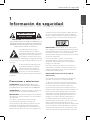 3
3
-
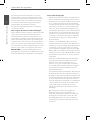 4
4
-
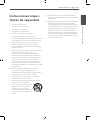 5
5
-
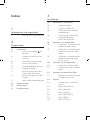 6
6
-
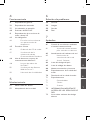 7
7
-
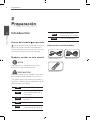 8
8
-
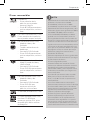 9
9
-
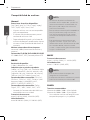 10
10
-
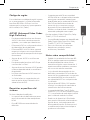 11
11
-
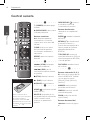 12
12
-
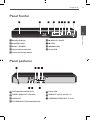 13
13
-
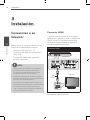 14
14
-
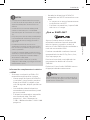 15
15
-
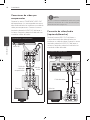 16
16
-
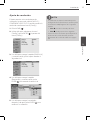 17
17
-
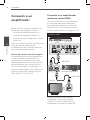 18
18
-
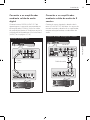 19
19
-
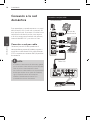 20
20
-
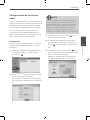 21
21
-
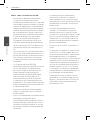 22
22
-
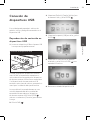 23
23
-
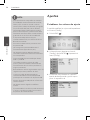 24
24
-
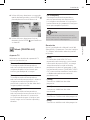 25
25
-
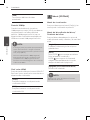 26
26
-
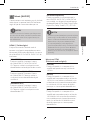 27
27
-
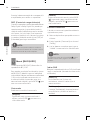 28
28
-
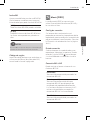 29
29
-
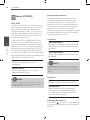 30
30
-
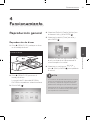 31
31
-
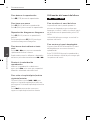 32
32
-
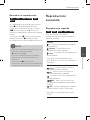 33
33
-
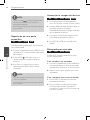 34
34
-
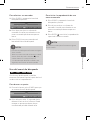 35
35
-
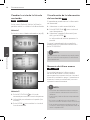 36
36
-
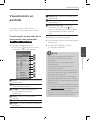 37
37
-
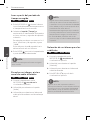 38
38
-
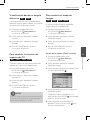 39
39
-
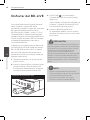 40
40
-
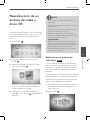 41
41
-
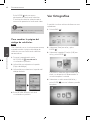 42
42
-
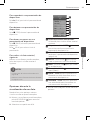 43
43
-
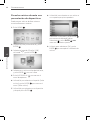 44
44
-
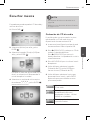 45
45
-
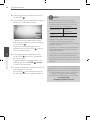 46
46
-
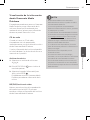 47
47
-
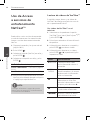 48
48
-
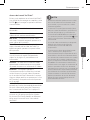 49
49
-
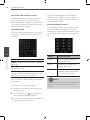 50
50
-
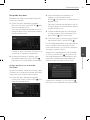 51
51
-
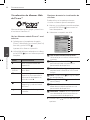 52
52
-
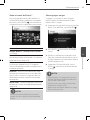 53
53
-
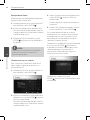 54
54
-
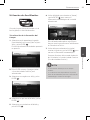 55
55
-
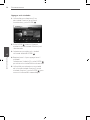 56
56
-
 57
57
-
 58
58
-
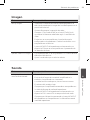 59
59
-
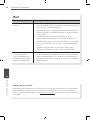 60
60
-
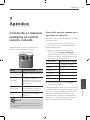 61
61
-
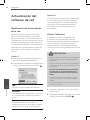 62
62
-
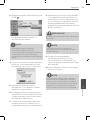 63
63
-
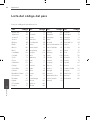 64
64
-
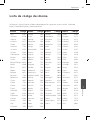 65
65
-
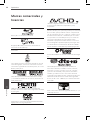 66
66
-
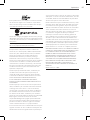 67
67
-
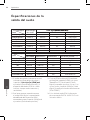 68
68
-
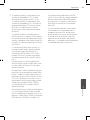 69
69
-
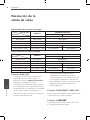 70
70
-
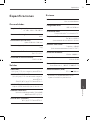 71
71
-
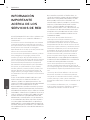 72
72
-
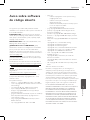 73
73
-
 74
74
-
 75
75
-
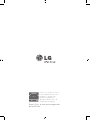 76
76
LG BD560 Manual de usuario
- Categoría
- Reproductores de Blu-Ray
- Tipo
- Manual de usuario